Page 1

Page 2

СОДЕРЖАНИЕ
ОБЩИЕ МЕРЫ БЕЗОПАСНОСТИ ........................................................................... 5
ИСПОЛЬЗОВАНИЕ ВО ВРЕМЯ ВОЖДЕНИЯ АВТОМОБИЛЯ ...................................................5
УСЛОВИЯ ЭКСПЛУАТАЦИИ ...........................................................................................
5
МЕДИЦИНСКОЕ ОБОРУДОВАНИЕ ...................................................................................
5
Кардиостимуляторы ................................................................................ 5
Слуховые аппараты ................................................................................. 6
АВТОМОБИЛИ ............................................................................................................ 6
ВЗРЫВООПАСНАЯ СРЕДА ............................................................................................
6
СЕРВИСНОЕ ОБСЛУЖИВАНИЕ .......................................................................................
6
РЕЗЕРВНОЕ КОПИРОВАНИЕ ..........................................................................................
7
УТИЛИЗАЦИЯ ............................................................................................................
7
ПОДКЛЮЧЕНИЕ К ДРУГИМ УСТРОЙСТВАМ ......................................................................
7
РАБОТА СО ВСПЫШКОЙ ...............................................................................................
7
ВОДОНЕПРОНИЦАЕМОСТЬ ...........................................................................................
7
ОБСЛУЖИВАНИЕ И УХОД .............................................................................................
7
ОСНОВНЫЕ СВЕДЕНИЯ О СМАРТФОНЕ ................................................................. 8
КОМПЛЕКТ ПОСТАВКИ ................................................................................................. 8
ОБЩИЙ ВИД СМАРТФОНА ............................................................................................
8
Вид спереди ........................................................................................... 8
Вид сзади ............................................................................................... 9
Виды справа и слева ...............................................................................10
Вид снизу .............................................................................................. 10
НАЧАЛО РАБОТЫ ............................................................................................11
УСТАНОВКА SIM-КАРТЫ ............................................................................................ 11
УСТАНОВКА БАТАРЕИ ................................................................................................
11
ЗАРЯДКА БАТАРЕИ ...................................................................................................
11
Рекомендации по использованию аккумуляторной батареи .........................12
ВКЛЮЧЕНИЕ И ВЫКЛЮЧЕНИЕ СМАРТФОНА .................................................................. 12
РЕГУЛИРОВКА ГРОМКОСТИ ........................................................................................
12
ПОСЫЛКА ВЫЗ
ОВА ................................................................................................... 13
Международные вызовы .........................................................................13
Набор добавочного номера .....................................................................13
ПРИЕМ ВЫЗОВА ....................................................................................................... 14
ОСНОВНЫЕ ПРИЕМЫ РАБОТЫ .......................................................................... 14
ИСПОЛЬЗОВАНИЕ ЖК-ДИСПЛЕЯ ................................................................................. 14
ИСПОЛЬЗОВАНИЕ КНОПКИ "РАБОЧИЙ СТОЛ" ...............................................................
15
ИСПОЛЬЗОВАНИЕ ЧЕТЫРЕХПОЗИЦИОННОЙ КНОПКИ .....................................................
16
ИСПОЛЬЗОВАНИЕ КНОПКИ ВЫБОРА ............................................................................
16
ФУНКЦИОНАЛЬНЫЕ КНОПКИ .....................................................................................
16
ИСПОЛЬЗОВАНИЕ КНОПКИ НАЗАД ..............................................................................
16
ИСПОЛЬЗОВАНИЕ МЕНЮ ...........................................................................................
17
ВВОД ТЕКСТА И ЦИФР ...............................................................................................
17
Переключение режимов ввода символов ...................................................17
Режим обычного ввода текста ..................................................................18
Режим ввода цифр .................................................................................18
Ввод знаков препинания и специальных символов .....................................18
Использование функций специальных кнопок ........................................... 18
ПРОСМОТР ИНФОРМАЦИИ О СМАРТФОНЕ ..................................................................... 19
БЛОКИРОВКА КНОПОЧНОЙ ПАНЕЛИ ...........................................................................
19
Page 3

2
БЛОКИРОВКА СМАРТФОНА ........................................................................................ 19
БЛОКИРОВКА SIM-КАРТЫ .........................................................................................
20
ПОЛЬЗОВАТЕЛЬСКАЯ НАСТРОЙКА СМАРТФОНА ................................................. 20
ДОБАВЛЕНИЕ ФОТОГРАФИИ В КОНТАКТ ....................................................................... 20
НАСТРОЙКИ ТЕ
ЛЕФОНА ............................................................................................. 21
НАСТРОЙКИ ЗВУКА ..................................................................................................
21
Использование собственных мелодий .......................................................21
ИСПОЛЬЗОВАНИЕ ПРОФИЛЕЙ .................................................................................... 22
Изменение профиля ...............................................................................22
ИЗМЕНЕНИЕ КОНФИГУРАЦИИ РАБОЧЕГО СТОЛА ............................................................ 23
Установка собственного фонового рисунка ...............................................23
РЕГИОНАЛЬНЫЕ ПАРАМЕТРЫ .................................................................................... 23
НАСТРОЙКИ РЕЖИМА ВВОДА ТЕКСТА ..........................................................................
23
УСТАНОВКА ДАТЫ И ВРЕМЕНИ ...................................................................................
23
ДАННЫЕ О ВЛАДЕЛЬЦЕ ............................................................................................
23
УПРАВЛЕНИЕ ПИТАНИЕМ ...........................................................................................
23
РАБОТА С ВЫЗОВАМИ ..................................................................................... 24
ПОВТОРНЫЙ НАБОР НОМЕРА ..................................................................................... 24
ПОСЫЛКА ВЫЗ
ОВА АБОНЕНТУ ИЗ СПИСКА КОНТАКТОВ .................................................. 24
Посылка вызова с рабочего стола ............................................................24
Посылка вызова из списка контактов ........................................................24
Изменение номера по умолчанию для контакта .......................................... 24
Посылка вызова на требуемый номер .......................................................25
ПОСЫЛКА ВЫЗОВА ИЗ ЖУРНАЛА ВЫЗОВОВ ................................................................. 25
Работа с журналом вызовов ....................................................................25
Отправление электронной почты из журнала вызовов ................................25
Создание нового контакта из журнала вызовов ..........................................25
ПОСЫЛКА ВЫЗОВА НА НОМЕР В СООБЩЕНИИ .............................................................. 26
ПОСЫЛКА ЭКСТРЕННЫХ ВЫЗОВОВ ..............................................................................
26
ССЫЛКИ ДЛЯ БЫСТРОГО НАБОРА НОМЕРОВ .................................................................
26
ПОСЫЛКА ВЫЗОВА НА ГОЛОСОВУЮ ПОЧТУ ..................................................................
27
ОЖИДАНИЕ ВЫЗОВА ................................................................................................
27
УСТАНОВКА РЕЖИМА УДЕРЖАНИЯ ВЫЗОВА .................................................................
27
ОТКЛЮЧЕНИЕ МИКРОФОНА .......................................................................................
28
ВКЛЮЧЕНИЕ ДИНАМИКА ..........................................................................................
28
ОРГАНИЗАЦИЯ КОНФЕРЕНЦИИ ...................................................................................
28
Посылка вызова в режиме конференции ...................................................29
ПЕРЕАДРЕСАЦИЯ ВЫЗОВОВ ....................................................................................... 29
ЗАПРЕТ ВЫЗОВОВ .....................................................................................................
29
КОНТРОЛЬ ИСПОЛЬЗОВАНИЯ ТЕЛЕФОНА .....................................................................
29
СЕАНСЫ ПЕРЕДАЧИ ДАННЫХ .....................................................................................
30
Создание соединения GPRS ......................................................................30
Удаленное соединение ............................................................................30
Создание соединения VPN .......................................................................31
Создание прокси соединения ...................................................................32
РАБОТА С СООБЩЕНИЯМИ И ОНЛАЙН ЧАТ ......................................................... 32
СОСТАВЛЕНИЕ СООБЩЕНИЙ MMS ................................................................................ 32
Добавление фото/видео .........................................................................32
Добавление аудио ..................................................................................32
Добавление текста .................................................................................33
Управление слайдами .............................................................................33
Предварительный просмотр сообщения MMS .............................................33
Page 4

3
ОТПРАВЛЕНИЕ СООБЩЕНИЙ MMS ................................................................................ 34
Настройка параметров отправления .........................................................34
ПРОСМОТР СООБЩЕНИЙ MMS ..................................................................................... 34
Просмотр объектов в сообщении MMS .......................................................34
НАСТРОЙКА ЭЛЕКТРОННОЙ ПОЧТЫ ............................................................................ 35
ПОЛУЧЕНИЕ СООБЩЕНИЙ ЭЛЕКТРОННОЙ ПОЧТЫ ИЗ СЕТИ ИНТЕРНЕТ ..............................
36
Получение сообщений электронной почты в полном объеме .......................36
Получение вложений электронной почты ..................................................36
СОСТАВЛЕНИЕ И ОТПРАВЛЕНИЕ СООБЩЕНИЙ ЭЛЕКТРОННОЙ ПОЧТЫ И SMS ...................... 37
Добавление звукозаписи в сообщение ......................................................38
Редактирование текста шаблона ..............................................................38
ПРОСМОТР SMS И СООБЩЕНИЙ ЭЛЕКТРОННОЙ ПОЧТЫ ................................................... 38
Импорт SMS с SIM-карты в память смартфона .............................................39
Получение приглашений на встречу .........................................................39
Просмотр папок сообщений .....................................................................40
Уведомления о сообщениях .....................................................................40
ОБЩЕНИЕ ПРИ ПОМОЩИ ПРИЛОЖЕНИЯ MSN MESSENGER ............................................... 40
Вход и выход из MSN Messenger ................................................................40
Отправление моментальных сообщений ....................................................41
Изменение статуса .................................................................................41
Изменение отображаемого имени ............................................................42
ДОПОЛНИТЕЛЬНЫЕ ФУНКЦИИ ......................................................................... 42
ЗАПУСК ПРИЛОЖЕНИЙ С ПОМОЩЬЮ ФУНКЦИИ БЫСТРОГО НАБОРА ................................. 42
СИНХРОНИЗАЦИЯ ИНФОРМАЦИИ МЕЖДУ УСТРОЙСТВАМИ .............................................
42
Установка программы ActiveSync на компьютер .........................................43
Создание нового партнерства ..................................................................43
Запуск и остановка синхронизации с ПК ...................................................43
Настройки сервера приложения ActiveSync ...............................................43
Отмена синхронизации различных видов информации с сервером ...............44
Создание расписания синхронизации с сервером .......................................44
Автоматическая синхронизация с ПК ........................................................45
Обмен файлами между смартфоном и ПК ..................................................46
Передача информации через ИК-порт .......................................................46
Передача встречи через ИК-порт .............................................................46
Прием входящих сигналов через ИК-порт ..................................................47
ИСПОЛЬЗОВАНИЕ СОЕДИНЕНИЯ BLUETOOTH ................................................................ 47
Создание партнерства между смартфоном и другим устройством, поддерживаю-
щим Bluetooth .......................................................................................47
Получение настроек партнерства от другого устройства, поддерживающего
Bluetooth ..............................................................................................48
ИСПОЛЬЗОВАНИЕ СМАРТФОНА В КАЧЕСТВЕ МОДЕМА ..................................................... 48
Установка смартфона в качестве модема на ПК ..........................................48
Установка модемного соединения ............................................................49
Добавление нового подключения .............................................................49
Отключение модемной связи ...................................................................49
УПРАВЛЕНИЕ ФАЙЛАМИ ............................................................................................ 50
УПРАВЛЕНИЕ СИСТЕМНЫМИ РЕСУРСАМИ СМАРТФОНА ...................................................
50
Использование Диспетчера задач ............................................................51
Использование Диспетчера памяти ..........................................................51
УДАЛЕНИЕ ПРИЛОЖЕНИЙ ......................................................................................... 51
УПРАВЛЕНИЕ ПЕРСОНАЛЬНОЙ ИНФОРМАЦИЕЙ ..................................................51
РАБОТА С КОНТАКТАМИ ............................................................................................. 51
Page 5

4
Создание нового контакта .......................................................................52
Просмотр контакта .................................................................................52
РАБОТА С КАЛЕНДАРЕМ ............................................................................................ 53
Создание новой встречи .........................................................................53
Просмотр встречи ..................................................................................53
Формат календаря .................................................................................. 53
РАБОТА С ЗАДАЧАМИ ................................................................................................ 55
Создание новой задачи ...........................................................................55
Отметка о выполнении/невыполнении задачи ............................................ 55
РАБОТА С ДИКТОФОНОМ ............................................................................................ 55
Создание новой аудиозаписи ...................................................................55
Воспроизведение аудиозаписи ................................................................56
РАБОТА С КАЛЬКУЛЯТОРОМ ....................................................................................... 56
ЦЕНТР МУЛЬТИМЕДИА .................................................................................... 56
ФОТОСЪЕМКА .......................................................................................................... 56
ПРОСМОТР ФОТОГРАФИЙ ...........................................................................................
58
ВИДЕОСЪЕМКА ........................................................................................................
58
ВОСПРОИЗВЕДЕНИЕ ВИДЕО .......................................................................................
60
УПРАВЛЕНИЕ ФАЙЛАМИ МУЛЬТИМЕДИА ......................................................................
60
РАБОТА С ПРИЛОЖЕНИЕМ INTERNET EXPLORER .............................................................
60
Отображение предыдущей веб-страницы .................................................. 61
Отключение от сети интернет .................................................................. 61
РАБОТА С ПРИЛОЖЕНИЕМ WINDOWS MEDIA PLAYER ...................................................... 61
Воспроизведение мультимедиа файлов .....................................................62
ИГРЫ ..................................................................................................................... 63
ПРИЛОЖЕНИЕ ................................................................................................ 64
ВОЗМОЖНЫЕ ПРОБЛЕМЫ И ИХ УСТРАНЕНИЕ ................................................................ 64
СПЕЦИФИКАЦИЯ ......................................................................................................
65
ИНФОРМАЦИЯ О СЕРТИФИКАЦИИ (SAR) ......................................................................
66
Page 6

5
ОБЩИЕ МЕРЫ БЕЗОПАСНОСТИ
В этой главе приведены важные сведения о безопасном и эффективном использовании устройства. Прочтите эти сведения, прежде чем пользоваться устройством и соблюдайте все правила
и рекомендации.
ИСПОЛЬЗОВАНИЕ ВО ВРЕМЯ ВОЖДЕНИЯ АВТОМОБИЛЯ
Не пользуйтесь телефоном во время вождения автомобиля. Полностью сосредоточьтесь на
вождении. Прежде чем произвести вызов или ответить, припаркуйте автомобиль. Не кладите
устройство на пассажирское сидение, рядом с подушкой безопасности или туда, где оно может
упасть при аварии или резкой остановке.
Ознакомьтесь с законами и правилами, касающимися использования мобильных телефонов в
местности, в которой вы собираетесь водить автомобиль. Всегда выполняйте эти правила.
Использование наушников при вождении может помешать Вам услышать сирену автомобиля
аварийно-спасательных служб или звуковые сигналы других автомобилей. Помните: безопас
-
ность дорожного движения имеет первостепенное значение!
УСЛОВИЯ ЭКСПЛУАТАЦИИ
Помните о необходимости соблюдения всех особых правил, действующих в той или иной области, и обязательно выключайте устройство везде, где его использование запрещено, может вы
звать помехи или быть опасным. Большинство современных электронных устройств защищены
от воздействия радиочастотных сигналов. Однако, некоторые устройства могут быть несовмес
тимы с Вашим смартфоном. При подключении других устройств и аксессуаров ознакомьтесь с
правилами техники безопасности, приведенными в руководстве по эксплуатации соответствую
щего устройства. Не подключайте несовместимые устройства.
Не используйте устройство с поврежденной антенной. Устройство оборудовано встроенной ан
тенной. Не дотрагивайтесь до антенны и не закрывайте ее во время разговора по телефону. Это
может снизить прием сигнала.
Зарядное устройство совместимо только с источниками питания, перечисленными на его эти
кетке. Не подключайте зарядное устройство к сети питания с другими параметрами. Не подвер
гайте зарядное устройство воздействию влаги. Отсоединяя кабель питания зарядного устройс
тва, держитесь за вилку, а не за шнур. Не перегибайте шнур питания и не ставьте на него тяже
лые предметы. Не используйте зарядное устройство, если оно повреждено. Перед чисткой от
ключайте зарядное устройство от электросети. Для чистки используйте влажную ткань, дайте
зарядному устройству полностью высохнуть, прежде чем снова подключать его к электросети.
Используйте только рекомендованные изготовителем аксессуары и зарядные устройства.
Не позволяйте детям играть с устройством.
МЕДИЦИНСКОЕ ОБОРУДОВАНИЕ
Работа любого радиопередающего оборудования, включая мобильные телефоны, может нарушать нормальное функционирование не имеющего должной защиты медицинского оборудова
ния. С вопросами о защите медицинского оборудования от внешнего радиочастотного излуче
ния обращайтесь к медицинским работникам или к изготовителю оборудования. Выключайте
устройство в учреждениях здравоохранения, где это диктуется правилами внутреннего распо
рядка. В больницах и в других медицинских учреждениях может использоваться оборудование,
чувствительное к внешнему радиочастотному излучению.
Кардиостимуляторы
Согласно рекомендациям изготовителей кардиостимуляторов во избежание возникновения помех расстояние между смартфоном и кардиостимулятором должно быть не менее 20 см. Эти
рекомендации согласуются с результатами независимых исследований и рекомендациями
Института исследований беспроводных технологий. Лицам, пользующимся кардиостимулято
-
Page 7

6
рами, необходимо соблюдать следующие правила:
• держите включенное устройство на расстоянии не менее 20 см от кардиостимулятора;
• не носите устройство в нагрудном кармане;
• для снижения вероятности возникновения помех держите включенное устройство около
уха, более удаленного от кардиостимулятора;
• при появлении малейших признаков возникновения помех немедленно выключите устройс
тво.
Слуховые аппараты
Некоторые типы мобильных устройств могут создавать помехи в работе слуховых аппаратов.
При возникновении таких помех обратитесь к поставщику услуг сотовой связи.
АВТОМОБИЛИ
Радиочастотные сигналы могут оказывать неблагоприятное воздействие на неправильно установленные или не имеющие требуемого экранирования электронные системы автомобиля (напри
мер, электронные системы впрыска топлива, электронные антиблокировочные системы тормозов,
электронные системы контроля скорости, системы управления подушками безопасности).
Установка устройства в автомобиле и его техническое обслуживание должны проводиться
только квалифицированными специалистами. Нарушение правил установки и технического об
служивания может быть опасным и привести к аннулированию гарантии на устройство.
Регулярно проверяйте надежность крепления и работоспособность радиотелефонного обору
дования в автомобиле.
Не храните и не перевозите горючие жидкости, газы или взрывчатые вещества вместе с уст
ройством, его компонентами или аксессуарами.
Владельцам автомобилей, оснащенных воздушной подушкой безопасности, следует помнить о
том, что воздушная подушка наполняется газом под высоким давлением. Не помещайте никаких
предметов, включая мобильные телефоны, над воздушной подушкой или в зоне ее раскрытия.
При неправильной установке радиотелефонного оборудования в автомобиле раскрытие воз
душной подушки может привести к серьезным травмам.
Использование устройства в полете запрещено. Выключите устройство перед посадкой в само
лет. Пользование мобильными устройствами на борту самолета создает помехи в работе систем
самолета и может преследоваться по закону.
ВЗРЫВООПАСНАЯ СРЕДА
В потенциально взрывоопасной среде обязательно выключите устройство и строго соблюдайте
все указания и инструкции. В местах возможного образования взрывоопасной атмосферы
обычно рекомендуется глушить автомобильные двигатели. Искрообразование в таких местах
может привести к пожару или взрыву, что чревато травмами и гибелью людей.
Выключайте устройство на автозаправочных станциях, а также на станциях технического об
служивания (например, вблизи топливной аппаратуры). Необходимо соблюдать ограничения на
использование радиооборудования на топливных складах, на объектах хранения и распределе
ния топлива, на химических предприятиях и в местах выполнения взрывных работ. Потенциально
взрывоопасная среда встречается довольно часто, но не всегда четко обозначена. Примерами
такой среды являются подпалубные помещения на судах, хранилища химических веществ и ус
тановки по их перекачке, автомобили с использованием сжиженного горючего газа (например,
пропана или бутана), помещения и зоны с загрязнением воздуха химикатами или взвесями, на
пример, песчинками, пылью или металлическим порошком.
СЕРВИСНОЕ ОБСЛУЖИВАНИЕ
Ремонт и сервисное обслуживание устройства должны проводить только квалифицированные
специалисты авторизованных сервисных центров.
Page 8

7
РЕЗЕРВНОЕ КОПИРОВАНИЕ
Регулярно создавайте резервные копии всех важных данных, сохраненных в смартфоне.
УТИЛИЗАЦИЯ
Батарейный источник питания и другие компоненты устройства при неправильном использовании, обращении или утилизации могут взорваться. По истечении срока службы аккумуляторной
батареи ее эксплуатацию необходимо прекратить, а саму аккумуляторную батарею выбросить.
ПОДКЛЮЧЕНИЕ К ДРУГИМ УСТРОЙСТВАМ
При подключении другого устройства ознакомьтесь с правилами техники безопасности, приведенными в руководстве по эксплуатации соответствующего устройства. Не подключайте несов
местимые устройства.
РАБОТА СО ВСПЫШКОЙ
При использовании вспышки будьте внимательны, чтобы не ослепить водителя. Это может привести к аварии.
ВОДОНЕПРОНИЦАЕМОСТЬ
Смартфон не является водонепроницаемым. Оберегайте его от воздействия влаги.
ОБСЛУЖИВАНИЕ И УХОД
Данное устройство разработано и изготовлено с использованием самых последних достижений
техники и требует осторожного обращения. Следуйте приведенным ниже рекомендациям - это
позволит выполнить все условия предоставления гарантии.
• Храните устройство и все аксессуары в недоступном для детей месте.
• Оберегайте устройство от воздействия влаги.
• Не используйте и не храните устройство в запыленных и загрязненных помещениях.
• Не пытайтесь вскрывать корпус устройства способом, отличным от приведенного в данном
руководстве.
• Оберегайте устройство от падения, ударов и тряски.
• Не используйте для чистки устройства агрессивные химикаты, растворители и сильные мо
ющие средства. Для чистки корпуса используйте влажную ткань.
• Не подвергайте устройство воздействию высоких и низких температур или влаги.
• Не используйте и не храните уcтройство вблизи от открытого огня.
• При нарушении нормальной работы устройства, аккумуляторной батареи или аксессуаров
обратитесь в авторизованный сервисный центр. Прежде чем отдавать устройство в ремонт со
здайте резервные копии всех важных данных и удалите их из памяти устройства.
Page 9

8
ОСНОВНЫЕ СВЕДЕНИЯ О СМАРТФОНЕ
КОМПЛЕКТ ПОСТАВКИ
• Смартфон RoverPC M1
• Аккумуляторная батарея Li-Ion 1000 мАч
• Адаптер питания
• Стереонаушники
• Кабель USB
• Компакт-диск с ПО
• Краткое руководство пользователя
ОБЩИЙ ВИД СМАРТФОНА
Вид спереди
Динамик телефонной
трубки
Левая функциональная
кнопка
Правая функциональная
кнопка
4-x позиционная
кнопка навигации
Кнопка "Назад"
Кнопка завершения
вызова
Кнопка "Рабочий стол"
Кнопка вызова
ЖК-дисплей
Индикатор зарядки/
сигнала
Кнопка выбора
Цифровая кнопочная
панель
Page 10

9
Вид сзади
Объектив камеры
Зеркало для
автопортретной съемки
Защелка крышки отсека
батареи
Крышка отсека батареи
Page 11

10
Виды справа и слева
Вид снизу
Инфракрасный порт
Крепление для ремешка для
ношения на руке/шее
Кнопка включения/
выключения питания
Кнопка быстрого запуска
режима камеры
Разъем для подключения наушников
Разъем для подключения адаптера питания/
кабеля USB
Микрофон
Слот карты памяти
Mini SD
Кнопки регулировки
уровня громкости
Page 12

11
НАЧАЛО РАБОТЫ
УСТАНОВКА SIM-КАРТЫ
1. Выключите смартфон. Нажмите на защелку крышки отсека батареи и сдвиньте крышку, как показано на рисунке.
2. Поднимите батарею за нижний край и извлеките ее из отсека.
3. Сориентируйте SIM-карту контактной поверхностью вниз (обычно
- позолоченные контакты) и срезом по направлению к верхней части
корпуса смартфона. Сдвиньте SIM-карту в держатель до упора.
Примечание
Храните SIM-карты в недоступном для детей месте. При установке и
извлечении SIM-карты будьте аккуратны, чтобы не повредить ее.
УСТАНОВКА БАТАРЕИ
1. Соедините металлические контакты аккумуляторной батареи с
контактами в верхней части отсека аккумуляторной батареи. Нажмите
на батарею, чтобы она встала в отсек.
2. Установите крышку отсека батареи и сдвиньте ее на место до щел
-
чка.
ЗАРЯДКА БАТАРЕИ
Перед первым включением смартфона аккумуляторную батарею следует зарядить
.
1. Подключите адаптер питания к разъему для подключения адапте
-
ра питания, расположенному на нижней панели корпуса смартфона.
Защелка
Срезанный
угол
Держатель
SIM-карты
Page 13

12
2. Подключите вилку сетевого кабеля адаптера питания к сети переменного тока. При зарядке выключенного смартфона индикатор
сигнала/зарядки мигает красным. Когда батарея полностью зарядит
-
ся, индикатор погаснет.
Рекомендации по использованию аккумуляторной батареи
• При зарядке выключенного смартфона индикатор сигнала/зарядки мигает красным. Когда
батарея полностью зарядится, индикатор погаснет. После зарядки смартфона в течение 15 ми
нут, его можно включить. Индикатор сигнала/зарядки автоматически погаснет; для полного
заряда батареи понадобится больше времени. Индикатор заряда батареи на ЖК-дисплее пока
зывает уровень заряда батареи.
• Перед первым использованием смартфона аккумуляторную батарею следует заряжать в те
чение 24 часов.
• При низком уровне заряда батареи на ЖК-дисплее появляется соответствующее сообще
ние. Немедленно зарядите батарею.
• При полной разрядке батареи смартфон выключится автоматически.
• Для заряда новой, долго хранившейся или полностью разряженной батареи может понадо
биться больше времени. Индикатор заряда может отобразиться только через несколько минут.
Если индикатор сигнала/зарядки мигает красным, батарея заряжается.
• Используйте только батарею и адаптер питания из комплекта поставки.
• Не подвергайте аккумуляторную батарею воздействию низких и высоких температур.
Нормальная температура эксплуатации аккумуляторной батареи составляет от 15
°С до 25°С.
• Аккумуляторную батарею можно заряжать и разряжать много раз, но срок ее службы ограничен. Если продолжительность работы смартфона существенно сократилась, замените бата
рею.
• Не выбрасывайте аккумуляторную батарею в огонь.
• Используйте аккумуляторную батарею только по назначению. Не пытайтесь разрядить бата
рею другими способами, кроме описанного выше.
ВКЛЮЧЕНИЕ И ВЫКЛЮЧЕНИЕ СМАРТФОНА
При включении смартфона он автоматически начнет поиск сети Вашего провайдера связи для
подключения. Если смартфон получает сигнал достаточной мощности, индикатор сигнала/за
рядки мигает зеленым; в противном случае индикатор мигает красным. Выключить индикатор
можно в меню смартфона, нажав Пуск
> Настройка > Другие > Другие > Настройки те-
лефона > Индикатор сервиса
> Выкл. с экрана рабочего стола.
Нажмите и удерживайте кнопку включения/выключения питания
, чтобы включить или вы-
ключить смартфон.
РЕГУЛИРОВКА ГРОМКОСТИ
Нажмите Чтобы
1
вверх/вниз
увеличить/уменьшить уровень громкости наушников в режиме ожидания
или во время вызова
2
Выбор
сохранить установку
Примечание
Чтобы выключить звук во время звонка вызова, нажмите кнопку
вверх/вниз.
Индикатор сигнала/зарядки
Page 14

13
ПОСЫЛКА ВЫЗОВА
Существует несколько способов послать вызов. Самый простой способ - это набрать номер в
режиме рабочего стола.
Нажмите Чтобы
1
кнопки цифровой
кнопочной панели
ввести номер телефона. Для удаления последнего введенного симво
-
ла нажмите кнопку
; для удаления всех введенных символов
нажмите и удерживайте кнопку
.
2
Вызо
в
послать вызов на набранный номер
3
Выбор
завершить вызов
Международные вызовы
Для посылки международного вызова в телефонный номер должен быть включен код страны.
Код страны отделяется от номера знаком плюс (+). Чтобы добавить международный код страны,
нажмите и удерживайте кнопку
до появления знака +. Затем введите код страны, опуская
начальную цифру 0, и номер телефона. Нажмите Вызов
, чтобы послать вызов.
Набор добавочного номера
Чтобы набрать добавочный номер, он должен быть сохранен в контакте. Чтобы открыть контакты, нажмите кнопку Пуск
и выберите Контакты.
Нажмите Чтобы
1 выбрать нужный контакт
2
Выбор
открыть контакт
3 выбрать нужный номер телефона
4
Правка
редактировать номер телефона
5
Меню
открыть меню опций
6
Выбор
выбрать Вставить паузу для добавления символа "р", означающего
трехсекундную паузу. Вы также можете нажать и удерживать кнопку
для выбора режима ввода символов abc, ABC или ABC и нажать
кнопку
для ввода символа "р".
7
кнопки цифровой
кнопочной панели
ввести добавочный номер для его использования при наборе
8
Готово
сохранить настройку
Чтобы набрать добавочный номер, хранящийся в контакте, нажмите кнопку Пуск
и выбе-
рите Контакты
.
Нажмите Чтобы
1 выбрать нужный контакт
2
Выбор
открыть контакт
3 выбрать нужный номер телефона с добавочным номером
4
Вызо
в
послать вызов на выбранный номер
Page 15

14
ПРИЕМ ВЫЗОВА
При приеме вызова смартфон звонит и/или вибрирует и на экране отображается сообщение о
входящем вызове.
Нажмите Чтобы
1
Вызо
в
или
Принять
ответить на вызов
2 завершить разговор
Примечание
Если включена функция Ответ любой клавишей, для приема вызова можно воспользоваться
любой кнопкой, кроме кнопки завершения вызова
.
ОСНОВНЫЕ ПРИЕМЫ РАБОТЫ
ИСПОЛЬЗОВАНИЕ ЖК-ДИСПЛЕЯ
Рабочий стол является стандартным экраном в режиме бездействия.
На экране Рабочего стола отображаются:
• индикаторы статуса, сообщающие информацию о текущем режиме смартфона;
• собственно Рабочий стол, иконки, встречи, другая информация и сообщения;
• в нижней части экрана отображаются команды функциональных клавиш.
Примечание
Внешний вид экрана рабочего стола может немного отличаться в зависимости от выбранной
конфигурации. Чтобы изменить настройки экрана рабочего стола, см. главу "Изменение конфи
гурации рабочего стола". Если включена опция Фото-контакты, при получении вызова на экра
не будет отображаться фотография вызывающего абонента (см. главу "Добавление фотографии
в контакт").
Информация о вызывающем
абоненте
Номер телефона установлен
как Рабочий
в Контактах
1
Индикаторы статуса
Провайдер связи
Текущее время
Количество непрочи
-
танных сообщений
Текущая дата
Следующая встреча
Профиль мелодии звонка
или громкости
Page 16

15
Индикаторы статуса отображаются в верхней части экрана рабочего стола. В таблице описаны
индикаторы состояния и их значения.
Иконка Значение Иконка Значение
Новое сообщение Email или SMS GPRS доступен
Новое сообщение голосовой почты GPRS используется
Новое срочное сообщение Роуминг
Активен голосовой набор Ошибка синхронизации
Активен сеанс передачи данных Радио выключено
Посылка вызова Звонок выключен
Удержание вызова Динамик включен
Пропущенный вызов
abc
Режим обычного ввода текста, строчные буквы
Уровень заряда батареи
ABC
Режим обычного ввода текста, начинать с заглавной
Низкий уровень заряда батареи
ABC
Режим обычного ввода текста, заглавные буквы
Батарея заряжается
t9
Режим интеллектуального ввода текста, строчные буквы
Нет батареи
T9
Режим интеллектуального ввода текста,
начинать с заглавной
Уровень сигнала
T9
Режим интеллектуального ввода тек-
ста, заглавные буквы
Линия 1 Режим ввода цифр
Линия 2 Виброзвонок включен, звонок вы-
ключен
Новое голосовое сообщение на ли-
нии 1
Тихо, динамик выключен
Новое голосовое сообщение на линии 2
Новое голосовое сообщение на ли-
нии 1 и 2
ИСПОЛЬЗОВАНИЕ КНОПКИ "РАБОЧИЙ СТОЛ"
Кнопка "Рабочий стол" используется для следующего:
• В режиме экрана рабочего стола нажмите и удерживайте кнопку Рабочий стол
, чтобы от-
крыть Быстрый список или однократно нажмите кнопку включения/выключения питания
.
Быстрый список представляет собой список доступных профилей и команд, таких как выключе
-
ние смартфона, включение/выключение режима В самолете, блокировка кнопок и смартфона.
Примечание
Обратите внимание, что при включенном режиме В самолете смартфон не может принимать и
посылать вызовы, включая экстренные вызовы. Чтобы послать или принять вызов, выключите
режим В самолете. Соблюдайте все правила и инструкции на борту самолета.
• Отображение экрана рабочего стола для посылки вызова.
• Рабочий стол является стартовой точкой для решения многих задач. В режиме экрана рабо
-
чего стола можно получить быстрый доступ ко всем приложениям и настройкам. В верхней час
ти рабочего стола отображаются десять последних запущенных приложений. Просто выберите
приложение и нажмите кнопку Выбор
, чтобы открыть его. Вы также можете нажать кнопку
Пуск
и выбрать приложение из основного списка. На рабочем столе также отображается
текущее время и дата, Ваша следующая встреча, текущий профиль и количество непрочитанных
сообщений в папке Сообщения. Чтобы открыть Календарь и просмотреть встречи, запланиро
-
Page 17

16
ванные на день, выберите Вашу следующую встречу и нажмите кнопку Выбор . Чтобы прочитать сообщения, выберите статус сообщений, отображающий количество непрочитанных сооб
-
щений и нажмите кнопку Выбор
. Чтобы просмотреть записи телефонной книги, нажмите
Контакты
.
• Рабочий стол отображается автоматически при включении смартфона или после некоторого
времени бездействия, но вы можете перейти на рабочий стол в любое время, нажав кнопку
Рабочий стол
.
ИСПОЛЬЗОВАНИЕ ЧЕТЫРЕХПОЗИЦИОННОЙ КНОПКИ
Используйте четырехпозиционную кнопку для навигации в меню, изменения значения настройки и управления в играх. Для перемещения между позициями меню и контактами нажимайте
кнопку вверх и вниз. Чтобы изменять значения настроек и редактировать текст, нажимайте
кнопку влево и вправо.
В режиме рабочего стола нажмите кнопку
, чтобы:
• выбрать иконку приложения в верхней части экрана, затем нажмите Выбор
, чтобы от-
крыть приложение;
• выбрать позицию в центральной части экрана рабочего стола, например встречу, профиль
или информацию о сообщениях, затем нажмите Выбор
, чтобы получить доступ к соответству-
ющим настройкам выбранной позиции.
ИСПОЛЬЗОВАНИЕ КНОПКИ ВЫБОРА
Кнопка выбора, расположенная в центре четырехпозиционной кнопки навигации, подтверждает выбор позиции. Кнопка выбора выполняет функции, аналогичные клавише Enter на клавиа
туре компьютера. Также при помощи этой кнопки можно пометить позицию галочкой или снять
галочку.
ФУНКЦИОНАЛЬНЫЕ КНОПКИ
Две функциональные кнопки - левая и правая - расположены под экраном и используются для выполнения команд, отображаемых над ними на экране. Команды меняются в зави
симости от используемого приложения.
В режиме рабочего стола:
Нажмите Чтобы
1
Левая функциональ
ная кнопка
(Пуск)
открыть основной список приложений. В смартфон уже установлены программы. Дополнительные программы Вы можете устано
-
вить с компакт-диска из комплекта.
2
Правая
функцио-
нальная кнопка
получить доступ к следующим функциям:
• Контакты: отображает список контактов;
• Голосовая почта: отображает полученные сообщения голосовой почты;
•
Сообщения: отображает новое(ые) сообщение(я) SMS или Email.
Для быстрой навигации по приложениям и настройкам Вы также можете использовать кнопки
цифровой кнопочной панели. Нажмите кнопку с цифрой, соответствующей цифре напротив
нужной программы или настройки. Например, в основном списке нажмите кнопку
, чтобы
запустить Календарь
.
При помощи кнопок цифровой кнопочной панели можно также выбирать опции меню. Например,
чтобы выбрать Фильтр в списке Контакты, нажмите кнопку
.
ИСПОЛЬЗОВАНИЕ КНОПКИ НАЗАД
Кнопка Назад используется для возврата к предыдущему экрану или перемещению курсора
назад с удалением одного или нескольких символов в текстовом поле.
Page 18

17
Нажмите Чтобы
1
Назад
отменить ввод последнего символа в текстовом поле
2
Назад
и удерживайте
отменить ввод нескольких символов в текстовом поле
ИСПОЛЬЗОВАНИЕ МЕНЮ
На многих экранах правая функциональная кнопка выполняет функцию кнопки Меню. Нажмите
кнопку Меню
для отображения списка опций для данного экрана. При выборе опции вы-
полнится команда или откроется другой экран, где Вы сможете выполнять команды.
Примечание
Чтобы переместиться на нижнюю позицию мен, нажмите кнопку
вверх.
ВВОД ТЕКСТА И ЦИФР
Символы текста и цифр можно вводить при помощи цифровой кнопочной панели. Смартфон
поддерживает три режима ввода символов: режим обычного ввода текста,
режим интеллектуального ввода текста и режим ввода цифр. Первые два режима используются для ввода текста.
При выборе поля, требующего ввода текстовых или цифровых символов смартфон автоматичес
ки определяет подходящий режим ввода. Индикатор статуса в строке заголовка отображает
текущий режим.
Переключение режимов ввода символов
Нажмите и удерживайте кнопку "звездочка" до тех пор, пока в верхней части экрана не
отобразится требуемый индикатор статуса. Для переключения регистров заглавных и строчных
букв однократно нажмите кнопку "звездочка"
.
Индикаторы статуса для режимов ввода символов перечислены в таблице:
Индикатор Режим
abc
Режим обычного ввода текста, строчные буквы
ABC
Режим обычного ввода текста, начинать с заглавной
ABC
Режим обычного ввода текста, заглавные буквы
t9
Режим интеллектуального ввода текста, строчные буквы
T9
Режим интеллектуального ввода текста, начинать с заглавной
T9
Режим интеллектуального ввода текста, заглавные буквы
Режим ввода цифр
Примечание
В режимах ввода текстовых символов первая буква в предложении автоматически вводится
заглавной.
ab
c
Нажмите Меню для отобажения списка опций меню.
Page 19

18
Режим обычного ввода текста
В режиме обычного ввода текста символ буквы вводится при помощи нажатия кнопки с этим
символом. Для ввода первой буквы, нанесенной на кнопку, нажмите эту кнопку один раз. Для
ввода второй буквы, нанесенной на кнопку, нажмите эту кнопку дважды. Буква остается под
черкнутой, пока Вы не завершите нажатие кнопки и курсор не перейдет к следующей позиции.
Например:
Нажмите Чтобы
1
ввести букву "ч"
2
ввести слово "май"
При вводе букв, нанесенных на одну кнопку, дождитесь пока исчезнет подчеркивание предыду
щей буквы, затем вводите следующую. Паузу между вводом символов, нанесенных на одну
кнопку, можно настроить в меню. Для этого нажмите Пуск
> Настройка > Спец. возмож-
ности
.
Нажмите Чтобы
1
влево/вправо
установить временной интервал между вводом символов для пози
-
ции Таймаут клавиш
.
2
Готово
сохранить настройку
Режим ввода цифр
В режиме ввода цифр нажимайте кнопки цифровой кнопочной панели для ввода соответствующих цифр. Если в поле можно вводить только цифры (например, поле Рабочий в Контактах), то
режим ввода цифр установится автоматически при выборе этого поля. Для ввода символа "звез
дочка" (*) или "решетка" (#) нажмите соответствующую кнопку цифровой кнопочной панели. Для
выбора и ввода специального символа Вы также можете воспользоваться кнопкой
.
Ввод знаков препинания и специальных символов
В режимах ввода текста можно вводить знаки пунктуации или специальные символы двумя способами.
Способ 1
Нажимайте Чтобы
1
повторно
выбрать один из следующих друг за другом символов (. ? ! , @ ' - : ; ( ) &
" ~ 10
¿)
Способ 2
Нажмите Чтобы
1
и удерживайте
открыть список выбора символов
2 выбрать требуемый символ
3
Готово
ввести выбранный символ
В режиме ввода цифр для ввода знаков пунктуации и специальных символов используйте вто
рой способ.
Использование функций специальных кнопок
В режимах ввода текста:
Нажмите Чтобы
ввести пробел
Page 20

19
В режимах ввода текста и цифр:
Нажмите Чтобы
Выбор
начать новую строку
и удерживайте
переключиться в режим ввода строчных, начальных заглавных, за
-
главных символов или цифр
ПРОСМОТР ИНФОРМАЦИИ О СМАРТФОНЕ
Чтобы просмотреть информацию об операционной системе смартфона, ее версии, авторских
правах и доступном объеме памяти, нажмите Пуск
> Настройка > Сведения.
БЛОКИРОВКА КНОПОЧНОЙ ПАНЕЛИ
Для предотвращения случайного нажатия кнопок цифровой кнопочной панели ее можно заблокировать. Для этого в режиме экрана рабочего стола нажмите и удерживайте кнопку заверше
ния вызова
. Над левой функциональной кнопкой отобразится надпись Разблок. Цифровая
кнопочная панель заблокирована.
Чтобы разблокировать цифровую кнопочную панель:
Нажмите Чтобы
1
Разблок.
сделать возможным разблокирование
2 разблокировать цифровую кнопочную панель
Примечание
Вы можете по-прежнему принимать вызовы и производить экстренные вызовы, если цифровая
кнопочная панель заблокирована.
БЛОКИРОВКА СМАРТФОНА
Блокировка смартфона позволяет запретить доступ к персональным данным. При включении функции блокировки смартфона происходит автоматическая блокировка через заданный интервал
бездействия. Прежде чем приступить к работе со смартфоном снова, потребуется ввести код.
Примечание
Вы можете по-прежнему принимать вызовы и производить экстренные вызовы при блокировке
смартфона.
Чтобы заблокировать смартфон в режиме экрана рабочего стола:
Нажмите Чтобы
1
Рабочий стол
и
удерживайте
открыть Быстрый список
2 выбрать Блок. телефон
3
Выбор
открыть меню блокировки
4
влево/вправо
задать интервал времени бездействия смартфона до его блокировки
в строке Блок. телефон через
5
Кнопки цифровой
кнопочной панели
ввести пароль для доступа к заблокированному смартфону в строке
Пароль
6
Кнопки цифровой
кнопочной панели
ввести пароль повторно в строке Подтвердите пароль
7
Готово
сохранить настройку
Смартфон заблокируется автоматически через заданный интервал бездействия.
Примечание
После того, как Вы задали интервал и пароль, заблокировать смартфон можно в Быстром списке.
Page 21

20
Чтобы разблокировать смартфон в режиме экрана рабочего стола:
Нажмите Чтобы
1
Разблок
.
сделать возможным разблокирование
2
Кнопки цифровой
кнопочной панели
ввести пароль
3
Разблок
.
разблокировать смартфон
Чтобы отключить функцию блокировки, нажмите Пуск
> Настройка > Другие > Другие >
Безопасность
.
Нажмите Чтобы
1
Выбор
чтобв выбрать Запретить блокировку телефона
2
Кнопки цифровой кно
-
почной панели
ввести пароль
3
Готово
отключить функцию блокировки смартфона
БЛОКИРОВКА SIM-КАРТЫ
Блокировка SIM-карты позволяет запретить посылку вызовов, но Вы сможете по-прежнему
включать смартфон и производить экстренные вызовы. При включении смартфона Вам понадо
-
бится ввести пароль PIN1. Если Вы забыли пароль PIN1, Вам понадобится ввести индивидуаль
-
ный код разблокирования PUK, который приведен в описании Вашей SIM-карты или может пре
-
доставляться провайдером связи.
Чтобы заблокировать SIM-карту, нажмите Пуск
> Настройка > Другие > Другие >
Безопасность
> Вкл. блок. SIM-карты.
Нажмите Чтобы
1
Кнопки цифровой кно
-
почной панели
ввести пароль PIN1
2
Готово
заблокировать SIM-карту
Чтобы разблокировать SIM-карту, нажмите Пуск
> Настройка > Другие > Другие >
Безопасность
> Выкл. блок. SIM-карты.
Нажмите Чтобы
1
Кнопки цифровой кно
-
почной панели
ввести пароль PIN1
2
Готово
разблокировать SIM-карту
ПОЛЬЗОВАТЕЛЬСКАЯ НАСТРОЙКА СМАРТФОНА
Вы можете настроить смартфон для наиболее удобной работы с ним. Например, Вы можете установить собственные мелодии для звонка, уведомлений и напоминаний. Вы также можете ус
тановить функции Переадресация вызова и Ожидание вызова, а также загрузить в смартфон
собственные изображения и установить свой фон рабочего стола.
ДОБАВЛЕНИЕ ФОТОГРАФИИ В КОНТАКТ
Вы можете добавить в контакт фотографию, хранящуюся в памяти смартфона для отображения
этой фотографии вместе с именем и номером контакта при приеме вызова. Нажмите Пуск
> Другие > Другие > Фото-контакты.
Page 22

21
Нажмите Чтобы
1 выбрать нужный контакт
2
Связать
открыть фотоальбом
3
выбрать нужную фотографию
4
Связать
добавить фотографию в контакт. Чтобы удалить фотографию из
контакта, нажмите Снять
.
НАСТРОЙКИ ТЕЛЕФОНА
Нажмите Пуск > Настройка > Телефон, чтобы настроить код звонящего, переадресацию
вызова и ожидание вызова.
Опция Описание
Запрет вызовов
Блокировка входящих и/или исходящих вызовов.
Переадресация
вызова
Переадресация одного или всех вызовов на другой телефонный но
-
мер.
Параметры вызова
Изменение телефонных номеров голосовой почты и центра SMS, при
-
ем вызова любой кнопкой, расширенные функции звонка.
Ожидание вызова
Включение/выключение ожидания вызова.
Код звонящего
Отображение кода звонящего для всех абонентов / для абонентов из
списка контактов / ни для кого.
Каналы
Конфигурация CB-сообщений.
Фиксированный набор
Ограничение посылаемых вызовов одним или несколькими номерами.
Сети
Идентификация текущей сети и изменение выбора сети с
Автоматически на Вручную.
НАСТРОЙКИ ЗВУКА
Меню Звуки используется для выбора мелодии для звонка, уведомлений и напоминаний.
Нажмите Пуск
> Настройка > Звуки.
Использование собственных мелодий
1. Скопируйте файл формата .mp3, .wav или .mid (MIDI type 0), расположенный в памяти компьютера.
2. Подключите смартфон к компьютеру при помощи кабеля USB или ИК-соединения.
3. Запустите на компьютере приложение ActiveSync©, щелкните Explore, дважды щелкните по
Му Smartphone, дважды щелкните по Storage, дважды щелкните по Application Data, дважды
щелкните по Sounds и вставьте скопированный звуковой файл в папку Sounds.
Page 23

22
Примечание
Если папки Sounds не существует, создайте ее.
4. На рабочем столе смартфона нажмите Пуск
> Настройка > Звуки.
5. В поле
Сигнал вызова нажмите кнопку вправо/влево, чтобы выбрать мелодию, скопи-
рованную Вами в папку Sounds.
6. Нажмите кнопку Готово
, чтобы сохранить настройку.
ИСПОЛЬЗОВАНИЕ ПРОФИЛЕЙ
Профили используются для того, чтобы настроить способы оповещения о событиях, таких как
входящие вызовы, приближающаяся встреча или новое сообщение.
Профили можно использовать для быстрого изменения типа оповещений в зависимости от си
туации. Например, можно использовать профиль для встреч, отключающий звонок, но озвучи
вающий напоминания календаря. По умолчанию установлен профиль Обычный. Название про
филя отображается на рабочем столе.
Нажмите Пуск
> Настройка > Профили.
Примечание
При подключении к смартфону гарнитуры автоматически устанавливается профиль
Гарнитура
.
Изменение профиля
Нажмите Пуск > Настройка > Профили.
Нажмите Чтобы
1 выбрать нужный профиль
2
Меню
открыть меню настроек
3
Выбор
выбрать пункт Правка
4
выбрать настройку, которую необходимо изменить
5
Готово
сохранить настройку
Описание некоторых профилей приведено ниже.
Профиль Описание
Гарнитура
Этот профиль можно включить только при подключении к смартфону гарни
-
туры. Профиль нельзя выбрать на рабочем столе.
Автомобиль
Этот профиль включается автоматически при подключении смартфона к
специальному комплекту для автомобиля. Профиль нельзя выбрать на ра
бочем столе. Профиль нельзя установить, если смартфон не подключен к
автомобильному комплекту.
Текущий профиль
Page 24

23
Громкая связь
В процессе разговора можно включить дина
мик смартфона. Динамик можно выключить
вручную в процессе разговора или он выклю
чится автоматически по завершении вызова.
Профиль нельзя выбрать на рабочем столе.
ИЗМЕНЕНИЕ КОНФИГУРАЦИИ РАБОЧЕГО СТОЛА
Пользуйтесь меню Домашний экран, чтобы изменить конфигурацию рабочего стола: формат
экрана, цветовую схему, фоновый рисунок и временной интервал для отключения экрана.
Нажмите Пуск
> Настройка > Домашний экран.
Установка собственного фонового рисунка
1. Скопируйте файл формата .gif, .jpg или .bmp, расположенный в памяти компьютера.
Используйте изображения с разрешением 176 х 220.
2. Подключите смартфон к компьютеру при помощи кабеля USB или ИК-соединения.
3. Запустите на компьютере приложение ActiveSync©, щелкните Explore, дважды щелкните по
Му Smartphone, дважды щелкните по Storage, дважды щелкните по Application Data, дважды
щелкните по Home
и вставьте скопированный файл изображения в папку Home.
Примечание
Если папки Home не существует, создайте ее.
4. На рабочем столе смартфона нажмите Пуск
> Настройка > Домашний экран.
5. В поле Фоновое изображение нажмите кнопку
вправо/влево, чтобы выбрать изобра-
жение, скопированное Вами в папку Home.
6. Нажмите кнопку Готово
, чтобы сохранить настройку.
РЕГИОНАЛЬНЫЕ ПАРАМЕТРЫ
В меню Региональные параметры можно изменить язык, формат даты и времени, формат денежных единиц. Нажмите Пуск
> Настройка > Другие > Региональные параметры.
НАСТРОЙКИ РЕЖИМА ВВОДА ТЕКСТА
В меню Спец. возможности можно настроить параметры ввода текста: размер шрифта, интервалы подтверждения, громкость оповещающего сигнала и режим ввода текста по умолчанию для
поиска контакта.
Нажмите Пуск > Настройка > Спец. возможности.
УСТАНОВКА ДАТЫ И ВРЕМЕНИ
В меню Дата и время можно выбрать часовой пояс и установить дату, время и будильник.
Нажмите Пуск
> Настройка > Другие > Дата и время.
ДАННЫЕ О ВЛАДЕЛЬЦЕ
В меню О владельце можно ввести Ваши персональные данные, например, имя, номер телефона
и адрес электронной почты. Нажмите Пуск
> Настройка > Другие > О владельце.
УПРАВЛЕНИЕ ПИТАНИЕМ
В меню Управление питанием можно настроить время подсветки и отображения и проверить
уровень заряда батареи. Нажмите Пуск
> Настройка > Другие > Управление питанием.
Динамик
Page 25

24
РАБОТА С ВЫЗОВАМИ
ПОВТОРНЫЙ НАБОР НОМЕРА
Чтобы повторить набор номера на рабочем столе:
Нажмите Чтобы
дважды
послать вызов на последний набранный номер
ПОСЫЛКА ВЫЗОВА АБОНЕНТУ ИЗ СПИСКА КОНТАКТОВ
При вводе имени контакта смартфон начинает поиск имени и номера в списках Контакты,
Журнал вызовов, Фиксированный набор и на SIM-карте.
Посылка вызова с рабочего стола
Нажмите Чтобы
1
кнопки цифровой
кнопочной панели
ввести имя контакта
2
выбрать имя из списка контактов
3 послать вызов
Посылка вызова из списка контактов
Вызовы можно быстро посылать на номера, хранящиеся в папке Контакты. Если контакт содержит несколько телефонных номеров, например, рабочий, домашний, мобильный, по умолчанию
выбирается рабочий номер. Нажмите Пуск
> Контакты.
Нажмите Чтобы
1
выбрать имя из списка контактов
2 послать вызов
Примечание
Если в Вашей телефонной книге много контактов, для быстрого поиска нужного контакта вве
-
дите несколько первых букв имени.
Изменение номера по умолчанию для контакта
Нажмите Пуск > Контакты.
Нажмите Чтобы
1
выбрать имя из списка контактов
1
Номер соответствует контакту
Номер соответствует позиции
в папке Журнал вызовов
Page 26

25
Нажмите Чтобы
2
влево/вправо
установить другой номер по умолчанию (например, при измене
-
нии
сл на м номер, набираемый по умолчанию, изменяется с
служебного на мобильный
)
Посылка вызова на требуемый номер
Нажмите Пуск > Контакты.
Нажмите Чтобы
1 выбрать нужный контакт
2
Выбор
открыть контакт
3
выбрать номер, на который требуется послать вызов
4 послать вызов
ПОСЫЛКА ВЫЗОВА ИЗ ЖУРНАЛА ВЫЗОВОВ
В папке Журнал вызовов хранится журнал последних исходящих, входящих и пропущенных
вызовов. Чтобы послать вызов из журнала, выберите имя или номер.
Нажмите Пуск
> Журнал вызовов.
Нажмите Чтобы
1 выбрать нужный номер
2 послать вызов
Работа с журналом вызовов
В папке Журнал вызовов хранится журнал последних исходящих, входящих и пропущенных
вызовов. Каждая запись в журнале вызовов содержит время начала разговора, его длитель
ность, дату, номер абонента и его имя (если оно сохранено в списке контактов). Старые записи
автоматически удаляются при поступлении новых.
Нажмите Пуск
> Журнал вызовов.
Примечание
Чтобы отфильтровать Непринятые вызовы, Входящие вызовы и
Исходящие вызовы,
нажмите кнопку Меню
и выберите Фильтр.
Отправление электронной почты из журнала вызовов
Нажмите Пуск > Журнал вызовов.
Нажмите Чтобы
1 выбрать нужную запись
2
Меню
открыть меню опций
3
выбрать пункт Почта Outlook
4
Выбор
отредактировать и отправить сообщение электронной почты
выбранному абоненту
Создание нового контакта из журнала вызовов
Нажмите Пуск > Журнал вызовов.
Нажмите Чтобы
1 выбрать нужную запись
Page 27

26
Нажмите Чтобы
2
Меню
открыть меню опций
3
перейти на позицию Сохранить в Контакты
4
Выбор
выбрать Сохранить в Контактах (убедитесь, что подсвечивается <Новый>
)
5
Выбор
ввести информацию о контакте
ПОСЫЛКА ВЫЗОВА НА НОМЕР В СООБЩЕНИИ
Вы можете послать вызов на номер, который подчеркнут в сообщении как гиперссылка. После
того, как Вы открыли сообщение:
Нажмите Чтобы
1 выбрать номер, отображаемый как гиперссылка
2
Выбор
послать вызов
ПОСЫЛКА ЭКСТРЕННЫХ ВЫЗОВОВ
Звонить на номера служб экстренной помощи можно в любых обстоятельствах, даже если кнопочная панель, SIM-карта или смартфон заблокированы.
Официальные номера служб экстренной помощи могут отличаться в зависимости от местности
(для большинства стран 112). Уточните номер службы экстренной помощи у провайдера связи.
Примечание
Когда включен режим В самолете, Вы не можете посылать или принимать вызовы, включая экс
тренные. Чтобы посылать и принимать вызовы, выключите режим В самолете
.
На рабочем столе:
Нажмите Чтобы
1
кнопки цифровой
кнопочной панели
набрать номер экстренной службы
2 послать вызов
ССЫЛКИ ДЛЯ БЫСТРОГО НАБОРА НОМЕРОВ
Смартфон позволяет создавать ссылки для быстрого и удобного набора наиболее часто используемых номеров. Чтобы послать быстрый вызов, нажмите и удерживайте одну или несколько
кнопок на рабочем столе. Выберите позиции списка быстрого набора от 2 до 99. Номер 1 часто
зарезервирован под номер голосовой почты.
Примечание
Данная настройка доступна только для телефонных номеров, хранящихся в папке Контакты
.
Чтобы создать ссылку для быстрого набора, нажмите Пуск
> Контакты.
Нажмите Чтобы
1 выбрать нужный контакт
2
Выбор
открыть контакт
3
выбрать требуемый телефонный номер
4
Меню
открыть меню опций
5
Выбор
выбрать пункт Добавить быстрый набор
Page 28

27
Нажмите Чтобы
6
влево/вправо
ввести номер от 2 до 99 для быстрого набора в поле Назнач.
клавиатуры
7
Готово
сохранить настройку
Примечание
Вы также можете присвоить номера быстрого набора Web-адресам и адресам электронной поч
ты, которые хранятся в папке Контакты
.
Чтобы послать быстрый вызов на рабочем столе, нажмите и удерживайте кнопку с номером,
присвоенным для контакта. Если номер состоит из двух цифр, нажмите первую, затем нажмите
и удерживайте вторую цифру.
ПОСЫЛКА ВЫЗОВА НА ГОЛОСОВУЮ ПОЧТУ
Голосовая почта - это услуга ответов на вызов, позволяющая оставить голосовое сообщение
недоступному в данный момент абоненту. Чтобы послать вызов на голосовую почту с рабочего
стола, нажмите и удерживайте кнопку
.
Примечание
Услуга голосовой почты предоставляется провайдером связи.
За условиями предоставления
этой услуги обращайтесь к провайдеру связи.
ОЖИДАНИЕ ВЫЗОВА
Если во время разговора поступает новый входящий вызов, Вы можете ответить на него. Для
этого:
Нажмите Чтобы
Принять
или
включить режим удержания первого вызова и ответить на второй
Примечание
Переключайтесь между вызовами кнопкой
. Чтобы выключить
режим удержания после завершения второго вызова, нажмите
Меню
> Освободить.
Примечание
Ожидание вызова является услугой сети связи. Узнайте у провайдера связи об условиях предо
ставления этой услуги.
Чтобы завершить первый вызов перед ответом на второй:
Нажмите Чтобы
1 завершить первый вызов
2
Принять
или
ответить на второй вызов
Чтобы отклонить вызов, поступивший при разговоре:
Нажмите Чтобы
Отклонить
отклонить второй вызов и продолжить разговор
УСТАНОВКА РЕЖИМА УДЕРЖАНИЯ ВЫЗОВА
В процессе разговора Вы можете включить и выключить режим удержания вызова.
Нажмите Чтобы
1
Меню
открыть меню опций
2
выбрать пункт Удержание
Page 29
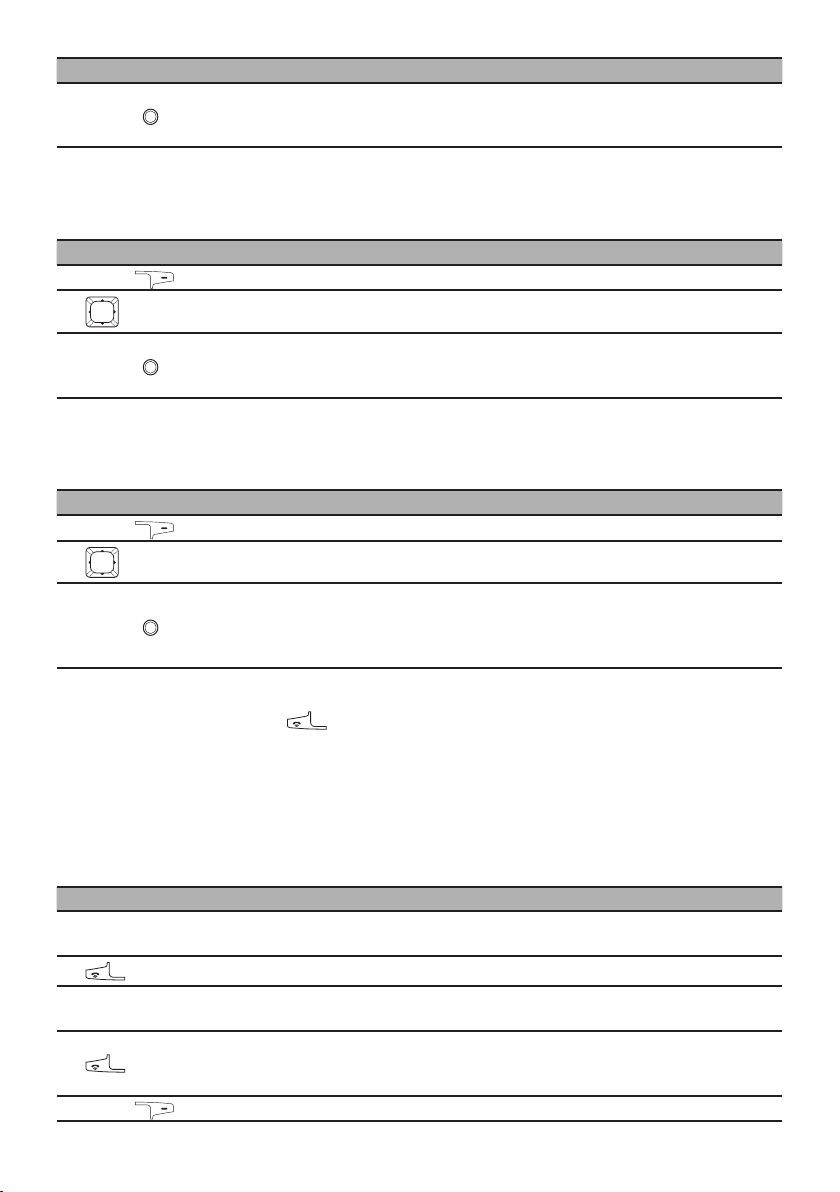
28
Нажмите Чтобы
3
Выбор
включить режим удержания активного вызова
Примечание
Выберите Освободить, чтобы продолжить разговор.
ОТКЛЮЧЕНИЕ МИКРОФОНА
Вы можете отключить микрофон во время вызова. Вызывающий абонент не будет слышать Вас,
но Вы будете слышать вызывающего абонента.
Нажмите Чтобы
1
Меню
открыть меню опций
2
выбрать пункт Выключить микрофон
3
Выбор
выключить микрофон для текущего вызова
Примечание
Выберите Включить микрофон, чтобы снова включить микрофон.
ВКЛЮЧЕНИЕ ДИНАМИКА
Во время разговора можно включить динамик смартфона для разговора по громкоговорящей
связи.
Нажмите Чтобы
1
Меню
открыть меню опций
2
выбрать пункт Громкая связь
3
Выбор
включить громкоговорящую связь
Примечание
Выберите Выкл. громкую связь, чтобы выключить громкоговоря
-
щую связь.
Примечание
Во время входящего или исходящего вызова Вы можете включать и выключать громкоговоря
щую связь, удерживая кнопку
.
ОРГАНИЗАЦИЯ КОНФЕРЕНЦИИ
Смартфон позволяет организовать конференцию с участием нескольких абонентов.
Примечание
Конференц-связь является услугой сети связи. Узнайте у провайдера связи об условиях предо
ставления этой услуги.
На рабочем столе:
Нажмите Чтобы
1
кнопки цифровой
кнопочной панели
ввести номер телефона для первого вызова
2 послать вызов на введенный номер
3
кнопки цифровой
кнопочной панели
ввести номер телефона для второго вызова
4
послать вызов на введенный номер
Примечание
Для первого вызова автоматически установится режим удержания.
5
Меню
открыть меню опций
Page 30
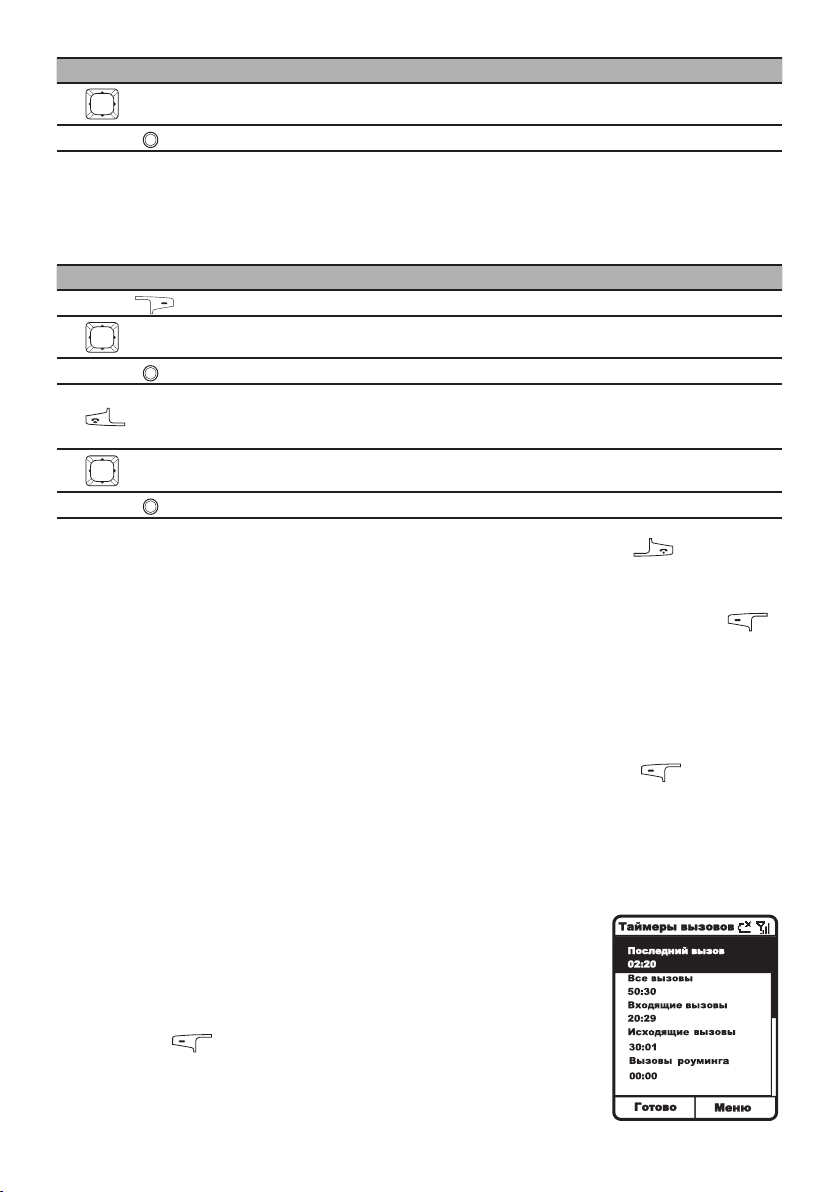
29
Нажмите Чтобы
6
выбрать пункт Конференция
7
Выбор
начать конференцию
Посылка вызова в режиме конференции
Вы можете поговорить с одним из участников конференции отдельно и включить режим удержания для остальных участников конференции.
В режиме конференции:
Нажмите Чтобы
1
Меню
открыть меню опций
2
Перейти на позицию Личная
3
Выбор
выбрать режим частного разговора
4
послать вызов на введенный номер
Примечание
Для первого вызова автоматически установится режим удержания.
5
выбрать требуемый номер телефона
6
Выбор
сделать активным вызов
Примечание
Для завершения активного вызова в режиме конференции нажмите кнопку
.
ПЕРЕАДРЕСАЦИЯ ВЫЗОВОВ
Вы можете переадресовать все или выбранные вызовы на другой номер. Нажмите Пуск >
Настройка > Телефон
> Переадресация вызова.
Примечание
Переадресация вызовов является услугой сети связи. Узнайте у провайдера связи об условиях
предоставления этой услуги.
ЗАПРЕТ ВЫЗОВОВ
Вы можете заблокировать входящие и/или исходящие вызовы. Нажмите Пуск > Настройка
> Телефон > Запрет вызовов.
Примечание
Запрет вызовов является услугой сети связи. Узнайте у провайдера связи об условиях предо
ставления этой услуги.
КОНТРОЛЬ ИСПОЛЬЗОВАНИЯ ТЕЛЕФОНА
В папке Таймеры вызовов содержится информация о продолжительности последнего вызова, общем количестве входящих и исходящих
вызовов, типах вызовов (Входящие, Исходящие, Вызовы роуминга
и Вызовы данных), а также счетчик времени всех вызовов. Пользуйтесь
этой информацией, чтобы выбрать тарифный план или оценить затра
ты за месяц.
Нажмите Пуск
> Журнал вызовов > Меню > Просмотр тайме-
ров
.
Page 31

30
СЕАНСЫ ПЕРЕДАЧИ ДАННЫХ
Примечание
Передача данных является услугой сети связи. Узнайте у провайдера связи об условиях предо
ставления этой услуги.
Используйте настройки Передача данных, чтобы настроить GPRS, удаленное подключение,
VPN, подключения прок
си для подключения с сети Интернет или к корпоративной сети. Сеансы
передачи данных позволяют загружать электронную почту, просматривать интернет-страницы,
общаться в чате при помощи приложения MSN Messenger или осуществлять беспроводную син
хронизацию с сервером.
Время подключения к сети - это
время, прошедшее с момента подключения к сети провайдера
услуг, до момента завершения сеанса передачи данных при помощи нажатия кнопки
. В это
время включается сигнал занято и звонок. Узнайте информацию о тарификации у провайдера
связи.
Примечание
Смартфон уже настроен для просмотра интернет-страниц и чата. Для настройки электронной
почты и беспроводной синхронизации с сервером обратитесь к специалисту по информацион-
ным технологиям.
Сеанс передачи данных Описание
Интернет соединение
подключение к провайдеру Интернет-услуг
Рабочее соединение
подключение к рабочей сети
WAP соединение
использование настроек соединения WAP
Безопасное WAP соединение
использование настроек безопасного соединения WAP
WAP прокси
использование настроек WAP прокси
Сеть MMS
использование настроек подключения MMS
Безопасный WAP прокси
использование настроек безопасного WAP прокси
Создание соединения GPRS
Соединение GPRS использует точку доступа, предоставляемую провайдером услуги, для подключения к Интернету, сети MMS, безопасной сети WAP или корпоративной сети
.
На рабочем столе нажмите Пуск
> Настройка > Другие > Передача данных > Меню
> Изменение соединений > Соединения GPRS > Меню > Добавить.
Заполните все поля соответствующей информацией.
Опция Описание
Описание
введите название соединения
Соединяет с
нажмите
влево/вправо, чтобы выбрать сетевое подключение
Точка доступа
введите точку доступа
Имя пользователя
введите Ваше имя пользователя
Пароль
введите пароль
Первичный DNS
введите основной DNS-сервер
Вторичны
й DNS
введите дополнительный DNS-сервер
IP-адрес
введите IP-адрес
После заполнения всех полей нажмите кнопку Готово
.
Удаленное соединение
Для подключения к сети Интернет или корпоративной сети напрямую, Вам необходимо настроить удаленное подключение.
Удаленное подключение к сети Интернет
На рабочем столе нажмите Пуск
> Настройка > Другие > Передача данных > Меню
> Изменение соединений > Удаленные соединения > Меню > Добавить.
Page 32

31
Заполните все поля соответствующей информацией.
Опция Описание
Описание
введите название соединения
Соединяет с
нажмите
влево/вправо, чтобы выбрать Интернет
Номер телефона
введите номер телефона
Имя пользователя
введите Ваше имя пользователя
Пароль
введите пароль
Домен
введите имя домена
После заполнения всех полей нажмите кнопку Готово
.
Удаленное подключение к корпоративной сети
На рабочем столе нажмите Пуск
> Настройка > Другие > Передача данных > Меню
> Изменение соединений >Удаленные соединения > Меню > Добавить.
Заполните все поля соответствующей информацией.
Опция Описание
Описание
введите название соединения
Соединяет с
нажмите
влево/вправо, чтобы выбрать Рабочий
Номер телефона
введите номер телефона
Имя пользователя
введите Ваше имя пользователя
Пароль
введите пароль
Домен
введите имя домена
После заполнения всех полей нажмите кнопку Готово
.
Создание соединения VPN
VPN-соединение использует существующее интернет-соединение для подключения к корпоративной сети.
На рабочем столе нажмите Пуск
> Настройка > Другие > Передача данных > Меню
> Изменение соединений > Соединения с VPN > Меню > Добавить.
Заполните все поля соответствующей информацией.
Опция Описание
Описание
введите название соединения
Тип VPN
нажмите
влево/вправо, чтобы выбрать тип VPN
Сервер
введите имя Вашего сервера
Соединяет из
нажмите
влево/вправо, чтобы выбрать Интернет
Соединяет с
нажмите
влево/вправо, чтобы выбрать Рабочий
Имя пользователя
введите Ваше имя пользователя
Пароль
введите пароль
Домен
введите имя домена
Идентификация IPSec
нажмите
влево/вправо, чтобы выбрать тип аутентификации
Общий ключ IPSec
при выборе пункта Общий ключ в поле Идентификация IPSec
введите соответствующую информацию в данное поле
После заполнения всех полей нажмите кнопку Готово
.
Page 33

32
Создание прокси соединения
VPN-соединение использует существующее соединение Вашей корпоративной сети для подключения к сети Интернет.
На рабочем столе нажмите Пуск
> Настройка > Другие > Передача данных > Меню
> Изменение соединений > Соединения прокси > Меню > Добавить.
Заполните все поля соответствующей информацией.
Опция Описание
Описание
введите название соединения
Соединяет из
нажмите
влево/вправо, чтобы выбрать Рабочий
Соединяет с
нажмите
влево/вправо, чтобы выбрать Интернет
Прокси (имя:порт)
введите имя прости-сервера и порт
Тип
нажмите
влево/вправо, чтобы выбрать тип прокси-сервера
Для использования MSN Messenger выберите Socks4
.
Имя пользователя
введите Ваше имя пользователя
Пароль
введите пароль
После заполнения всех полей нажмите кнопку Готово .
РАБОТА С СООБЩЕНИЯМИ И ОНЛАЙН ЧАТ
СОСТАВЛЕНИЕ СООБЩЕНИЙ MMS
Примечание
Передача MMS является услугой сети связи. Узнайте у провайдера связи об условиях предоставления этой услуги.
Сообщение MMS создается путем соединения одной или нескольких страниц MMS. Каждая стра
-
ница состоит из различных фото или видео слайдов, аудио (недоступно при использовании ви
део) и текста.
Нажмите Пуск
> Сообщения > MMS > Создать .
Добавление фото/видео
В каждый слайд MMS можно добавить изображение или видеоклип.
Нажмите Чтобы
1
выбрать пункт Картинка/видео…
2
Выбор
открыть Мобильный альбом
3
выбрать фотографию или видеоклип
4
Выбор
добавить фотографию или видеоклип
Добавление аудио
В каждый слайд MMS, кроме слайда с видео, можно добавить аудиозапись.
Нажмите Чтобы
1
Меню
открыть меню опций
2
перейти на позицию Вставить
3
Выбор
открыть вложенное меню Вставить
Page 34
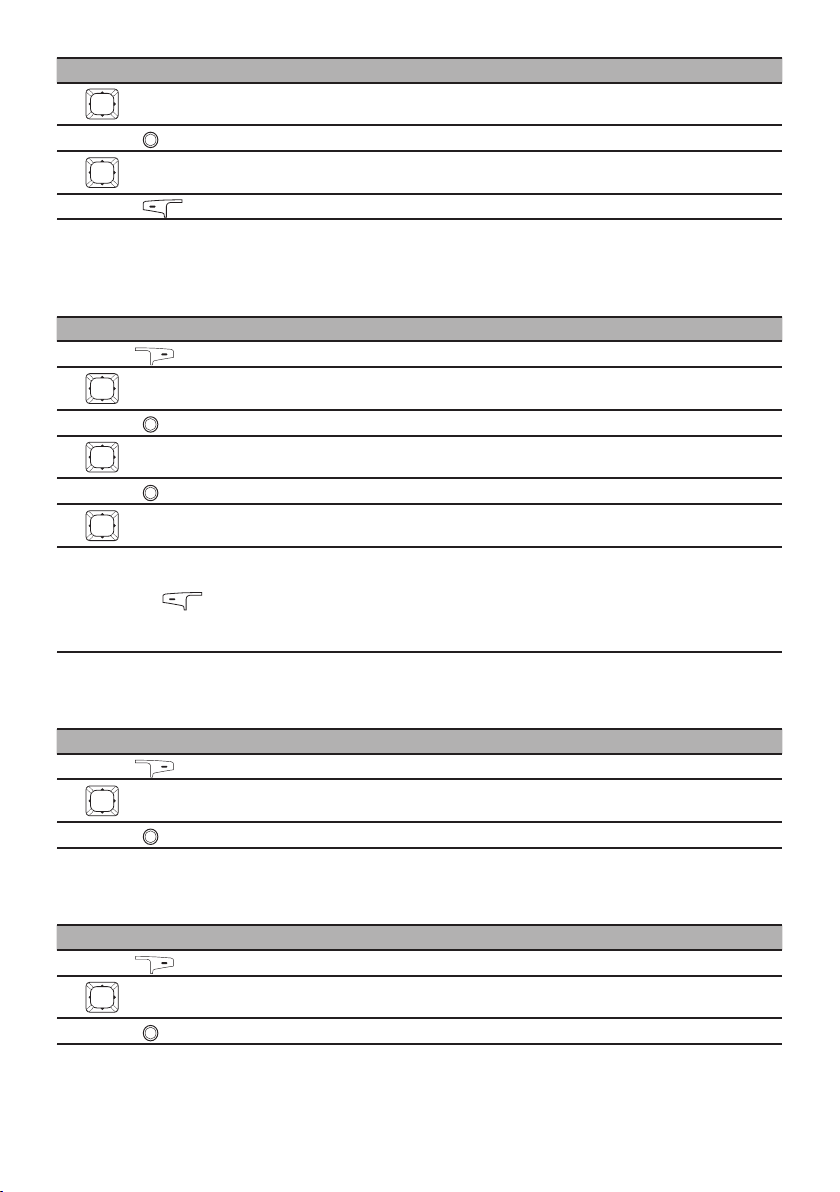
33
Нажмите Чтобы
4
выбрать пункт Звук
5
Выбор
открыть Мобильный альбом
6
выбрать аудиозапись
7
Выбор
добавить аудиозапись в новое поле Вложение:
Добавление текста
В каждый слайд MMS можно добавить новый текст или текст из шаблона. Для добавления нового текста, подсветите поле Заготовку, для добавления текста из шаблона, следуйте нижеопи
санной процедуре.
Нажмите Чтобы
1
Меню
открыть меню опций
2
перейти на позицию Вставить
3
Выбор
открыть вложенное меню Вставить
4
выбрать пункт Заготовку
5
Выбор
открыть Вставить заготовку
6
выбрать нужную фразу
7
Вставить
добавить фразу
Примечание
Если Вам необходимо отредактировать вставленную фразу, пере
-
местите курсор в нужное место и воспользуйтесь кнопками цифро
-
вой кнопочной панели.
Управление слайдами
Вы можете добавлять, удалять или переходить на дополнительные слайды в сообщении MMS.
В любом поле или слайде:
Нажмите Чтобы
1
Меню
открыть меню опций
2
перейти на позицию Слайды
3
Выбор
открыть вложенное меню Слайды
Предварительный просмотр сообщения MMS
Перед отправлением сообщение можно просмотреть.
В любом поле или слайде:
Нажмите Чтобы
1
Меню
открыть меню опций
2
перейти на позицию Просмотр
3
Выбор
просмотреть сообщение MMS
Page 35

34
ОТПРАВЛЕНИЕ СООБЩЕНИЙ MMS
Примечание
Передача MMS является услугой сети связи. Узнайте у провайдера связи об условиях предоставления этой услуги.
Нажмите Чтобы
1
кнопки цифровой кно
-
почной панели
или
Меню
> Добавить
получателя
ввести телефонный номер/адрес электронной почты в поле
Кому
или
выбрать получателя из списка контактов
Примечание
Вы можете добавить несколько получателей через знак "точка с
запятой" (;)
2
вниз
перейти в поле Тема
3
кнопки цифровой кно
-
почной панели
ввести тему сообщения
4
Отправить
отправить сообщение
Настройка параметров отправления
Чтобы настроить параметры отправления сообщений в любом поле или слайде:
Нажмите Чтобы
1
Меню
открыть меню опций
2 выбрать Параметры
3 выбрать Параметры сообщения
4 выбрать Параметры отправки
5
Выбор
настроить параметры отправления сообщений MMS
ПРОСМОТР СООБЩЕНИЙ MMS
Просмотреть сообщения MMS можно в разных папках сообщений. Нажмите Пуск >
Сообщения
> MMS > Меню > Папки.
Нажмите Чтобы
1
выбрать нужную папку
2
Выбор
открыть папку
3
выбрать нужное сообщение MMS
4
Выбор
открыть сообщение для просмотра
Примечание
Нажмите кнопку
вверх/вниз, чтобы перемещаться по слайдам
сообщения.
Просмотр объектов в сообщении MMS
Вы можете просмотреть объекты, вставленные в сообщение MMS.
Нажмите Чтобы
1
выбрать нужную папку
Page 36
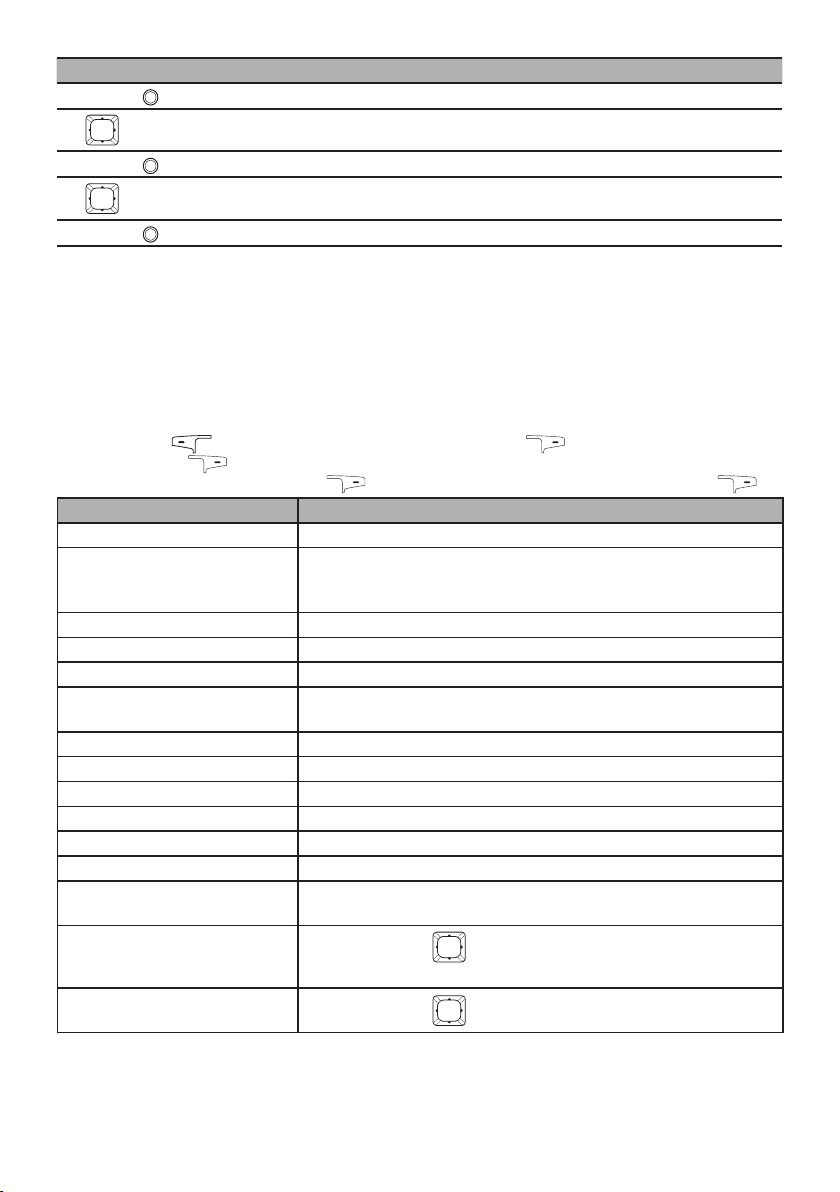
35
Нажмите Чтобы
2
Выбор
открыть папку
3
выбрать нужное сообщение MMS
4
Выбор
открыть сообщение для просмотра
5
выбрать нужный объект
6
Выбор
открыть и просмотреть объект
НАСТРОЙКА ЭЛЕКТРОННОЙ ПОЧТЫ
Примечание
Электронная почта является услугой сети связи. Узнайте у провайдера связи об условиях пре
доставления этой услуги.
Перед отправлением и получением сообщений электронной почты необходимо произвести на
стройки электронной почты. Вы можете отправлять сообщения электронной почты путем синх
ронизации или прямого подключения к серверу электронной почты через Интернет или корпо
ративную сеть.
Нажмите Пуск
> Сообщения > Почта Outlook > Меню > Параметры > Настройка
службы
> Меню > Создать. Заполните все поля соответствующей информацией.
Чтобы продолжить нажмите Далее
, чтобы закончить настройку, нажмите Готово .
Опция Описание
Ваше имя
Введите Ваше имя.
Автонастройка
Установите галочку для запроса настроек электронной почты
из сети Интернет или снимите галочку, чтобы продолжить на
-
стройку самостоятельно.
Имя пользователя
Введите имя пользователя.
Пароль
Введите Ваш пароль.
Домен (если нужно)
Введите имя домена при необходимости.
Сохранить пароль
Установите галочку, чтобы не вводить пароль каждый раз при
отправлении/приеме сообщений электронной почты.
Тип сервера
Выберите POP3 или IMAP4
.
Название службы
Введите учетное имя.
Сеть
Выберите Интернет
.
Сервер вход. почты
Введите сервер входящей почты.
Требуется соединение SSL
При необходимости установите галочку.
Сервер исх. почты
Введите сервер исходящей почты.
Проверка подлинности на
сервере исходящей почты
При необходимости установите галочку.
Загружать
Нажмите кнопку
влево/вправо для выбора сообщения,
которое Вы хотите получить.
Автоматически проверять
почту
Нажмите кнопку
влево/вправо для выбора опции.
Page 37

36
ПОЛУЧЕНИЕ СООБЩЕНИЙ ЭЛЕКТРОННОЙ ПОЧТЫ ИЗ СЕТИ
ИНТЕРНЕТ
Для получения сообщений электронной почты воспользуйтесь синхронизацией Входящие или
подключением к серверу электронной почты. Затем все сообщения электронной почты можно
просмотреть в Сообщения > Почта Outlook. По умолчанию при синхронизации Входящи
х или
подключении к серверу электронной почты в смартфон загружаются только первые 5 КБ каж
дого нового сообщения. При использовании сервера IMAP4 или POP3 по умолчанию загружает
ся только 1 КБ каждого нового сообщения. Маленькие вложения загружаются, а сообщения
остаются на сервере электронной почты или в памяти компьютера. За более подробной инфор
мацией о синхронизации Входящие обратитесь к главе "Синхронизация информации между
устройствами".
Нажмите Пуск
> Сообщения > Почта Outlook > Меню > Доставить почту.
Получение сообщений электронной почты в полном объеме
Вы можете получать сообщения электронной почты целиком, а не только первые 5 КБ. Сообщения
будут загружены целиком при следующей синхронизации Входящи
х или следующем подклю-
чении к серверу электронной почты. Также при удалении сообщения электронной почты из па
мяти смартфона сообщение также удалится с сервера электронной почты при следующем под
ключении.
Нажмите Пуск
> Сообщения > Почта Outlook.
Нажмите Чтобы
1
выбрать нужное сообщение электронной почты
2
Меню
открыть меню опций
3
выбрать пункт Пометить к загрузке
4
Выбор
получить сообщения электронной почты в полном объеме при следующей синхронизации
Получение вложений электронной почты
Вы можете загружать вложения электронной почты в память смартфона. Вложения отображаются как список гиперссылок внизу сообщения электронной почты.Текст гиперссылки содержит
имя файла и размер вложения. В сообщениях POP3 размер файла не указывается. Иконка вло
жения может отображаться в трех состояниях: Не загружено
, Загружено , Выбрано для
загрузки
.
Нажмите Пуск
> Сообщения > Почта Outlook.
Нажмите Чтобы
1
выбрать нужное сообщение электронной почты, содержащее
вложение(я)
2
Выбор
открыть сообщение
3
выбрать гиперссылку вложения
4
Выбор
загрузить вложение
5
Выбор
просмотреть загруженное вложение
Примечание
Вы можете просмотреть только вложения с поддерживаемыми
смартфоном типами файлов: .txt, .JPEG, .asf, .asx, .wax, .wm, .wma,
.wmv, .wmx, .wvx, .mp3. Чтобы просматривать файлы других форма
-
тов, необходимо установить в смартфон соответствующие прило
-
жения.
Page 38

37
СОСТАВЛЕНИЕ И ОТПРАВЛЕНИЕ СООБЩЕНИЙ ЭЛЕКТРОННОЙ
ПОЧТЫ И SMS
Существует несколько способов редактирования и отправления сообщений электронной почты
и SMS при помощи смартфона. Проще всего работать с папками Сообщени
я или Контакты.
Для редактирования и отправления сообщений электронной почты и SMS из папки
Сообщения
:
Нажмите Пуск
> Сообщения > SMS-сообщения/Почта Outlook > Создать .
Нажмите Чтобы
1
кнопки цифровой
кнопочной панели
или
Меню
>
Вставить контакт
ввести номер телефона или адрес электронной почты получателя в
поле Ком
у
или
выбрать получателя из списка контактов
Примечание
Чтобы отправить сообщение нескольким получателям, введите знак
(;) между получателями в поле Кому или Копия (только для Outlook).
Введите тему сообщения электронной почты в поле Тема.
2
вниз
перейти в поле ввода текста сообщения
3
кнопки цифровой
кнопочной панели
ввести текст сообщения
4
Отправить
отправить сообщение
Для редактирования и отправления сообщений электронной почты и SMS из папки Контакты:
Нажмите Пуск
> Контакты.
Нажмите Чтобы
1 выбрать нужный контакт
2
Выбор
открыть контакт
3
перейти на нужный адрес электронной почты или номер телефона
(SMS)
4
Выбор
выбрать нужный адрес электронной почты или номер телефона (SMS)
Примечание
При выборе номера телефона переходите сразу к шагам 9-10.
5 перейти на SMS-сообщения или Почта Outlook
6
Выбор
выбрать SMS-сообщения или Почта Outlook
7
кнопки цифровой
кнопочной панели
ввести тему сообщения в поле Тема
Примечание
Чтобы вставить текст из шаблона, нажмите Меню
> Вставить
текст
.
8
вниз
перейти в поле ввода текста сообщения
9
кнопки цифровой
кнопочной панели
ввести текст сообщения
Чтобы вставить текст из шаблона, нажмите Меню
> Вставить
текст
.
10
Отправить
отправить сообщение
Примечание
Перед отправлением сообщения Вы можете потребовать отчет о достав
-
ке: нажмите Меню
> Параметры сообщения > отметьте галочкой
Запросить уведомление о доставке
> нажмите Готово .
Page 39
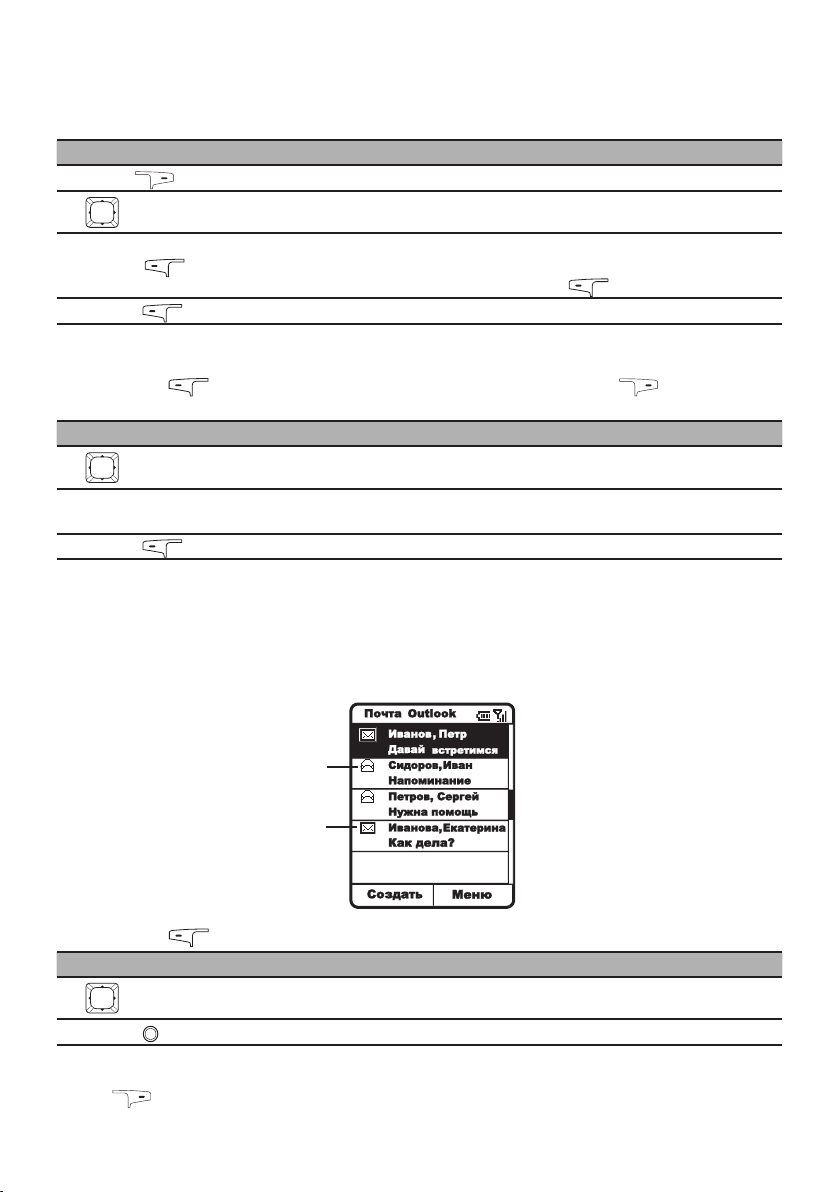
38
Добавление звукозаписи в сообщение
Вы можете добавить в сообщение электронной почты звукозапись с диктофона. В сообщение
можно добавить только одну звукозапись. Новая звукозапись заменяет предыдущую.
В поле ввода текста сообщения:
Нажмите Чтобы
1
Меню
открыть меню опций
2
выбрать пункт Вставить запись
3
Запис
ь
начать запись
Примечание
Чтобы остановить запись, нажмите Стоп
.
4
Готово
добавить звукозапись в новое поле Вложено
Редактирование текста шаблона
Вы можете создавать шаблоны слов или фраз, часто используемых в сообщениях.
Нажмите Пуск
> Сообщения > MMS/SMS/Эл. почта Outlook > Меню > Параметры >
Правка заготовок сообщения
.
Нажмите Чтобы
1
выбрать шаблон для редактирования
2
кнопки цифровой
кнопочной панели
отредактировать текст
3
Готово
сохранить текст
ПРОСМОТР SMS И СООБЩЕНИЙ ЭЛЕКТРОННОЙ ПОЧТЫ
SMS и сообщения электронной почты, которые Вы получаете, хранятся в папке Сообщения. SMS
не синхронизируются, Вы не можете отправлять или получать вложения в сообщениях этого
типа. По умолчанию последнее полученное сообщение отображается вверху списка Входящие
.
Вы можете настроить параметры сообщений для управления отправлением, получением и про
смотром сообщений.
Нажмите Пуск
> Сообщения > SMS-сообщения/Почта Outlook.
Нажмите Чтобы
1
выбрать нужное сообщение
2
Выбор
открыть сообщение
Примечание
Если Вы хотите создать карточку контакта для отправителя выбранного сообщения, нажмите
Меню
> Сохранить в Контактах. В таблице ниже описаны опции меню в папке
Сообщения
.
Открытое сообщение
электронной почты
Новое сообщение
электронной почты
Page 40

39
Опция Описание
Удалить
Удаление выбранного сообщения.
Ответить
Ответ на открытое или выбранное сообщение.
Ответить всем
Ответ отправителю и всем получателям открытого или выбранного
сообщения.
Переслать
Пересылка выбранного сообщения.
Сохранить в Контактах
Создание карточки контакта для отправителя выбранного сообще
-
ния.
Папки
Отобразить папки сообщений.
Службы/Папки
Выбор между MMS
, SMS-сообщения и Почта Outlook.
Перемесить
Перемещение выбранного сообщения в другую папку.
Пометить как прочит.
Изменение статуса выбранных непрочитанных сообщений на про
-
читанные.
Пометить как непро
-
чит.
Изменение статуса выбранных прочитанных сообщений на непрочитанные.
Пометить к загрузке
Загрузка сообщений электронной почты в полном объеме при сле
-
дующей синхронизации.
Параметры
Отображение списка параметров сообщений:
• Показ: изменение информации о сообщении, отображаемой на
экране и сортировка сообщений;
• Отправка: включение в ответ первоначального сообщения, сохранение копии отправленного сообщения, использование коди
-
ровки Юникод для SMS, уведомление об отправке сообщения;
• Правка заготовок: редактировать текст шаблонов, которые могут
быть добавлены в сообщение;
• Подписи: создание и редактирование подписи для ее добавления
в сообщения;
• Настройка службы: настройка отправления и приема MMS и сообщений электронной почты, за информацией о подключении обра
-
титесь к провайдеру связи;
• Импорт с SIM-карты: импорт SMS с SIM-карты в Сообщения >
SMS. Сообщения не удаляются с SIM-карты после импортирования.
Доставить почту
Подключение к серверу электронной почты или синхронизация для
получения и отправления сообщений электронной почты.
Импорт SMS с SIM-карты в память смартфона
Экспортировать SMS из памяти смартфона на SIM-карту невозможно. Сообщения не удаляются с
SIM-карты после импортирования.
Нажмите Пуск
> Сообщения > SMS-сообщения > Меню > Параметры > Импорт с
SIM-карты
.
Получение приглашений на встречу
Когда Вы принимаете приглашение на встречу в папке Сообщения, встреча появляется в папке
Календарь и при следующей синхронизации Календаря будет отправлен ответ организатору
встречи. За более подробной информацией о синхронизации Календаря обратитесь к
главе"Синхронизация информации между устройствами".
Нажмите Пуск
> Сообщения > SMS-сообщения/Почта Outlook.
Нажмите Чтобы
1
подсветить приглашение на встречу
Page 41

40
Нажмите Чтобы
2
Выбор
выбрать приглашение на встречу
3
Принять
принять приглашение на встречу
Просмотр папок сообщений
Смартфон сохраняет сообщения в разные папки. Если Ваша учетная запись электронной почты
поддерживает отображение папок, Вы можете просматривать структуру папок, созданных на
сервере электронной почты. Сообщения электронной почты, которые Вы загружаете с сервера,
будут автоматически помещаться в соответствующую папку в памяти смартфона.
Нажмите Пуск
> Сообщения > SMS/Эл. почта Outlook > Меню > Папки.
Папка Описание
Удаленные
Удаленные сообщения хранятся в этой папке пока Вы не очистите ее.
Черновики
В этой папке хранятся черновики создаваемых сообщений.
Входящие
Здесь по умолчанию хранятся все входящие сообщения.
Исходящие
Отправленные сообщения хранятся до синхронизации или подключения к
серверу электронной почты. SMS отправляются сразу через сеть GSM/
GPRS и через несколько секунд появляются в папке Отправленные
.
Отправленные
Здесь хранятся копии отправленных сообщений.
Уведомления о сообщениях
При появлении нового сообщения смартфон издает звуковой сигнал. Количество неоткрытых
сообщений отображается на рабочем столе в зависимости от настроек рабочего стола. Значок
закрытого конверта
отображается в верхней части экрана и означает новое сообщение элек-
тронной почты или SMS. Чтобы прочитать сообщение, нажмите Пуск
> Сообщения > SMS-
сообщения
/Почта Outlook. Для голосовых сообщений отображается иконка . Чтобы прослу-
шать голосовое сообщение, нажмите Голосовая почта
или нажмите и удерживайте кнопку
на рабочем столе, чтобы набрать Ваш номер голосовой почты.
Чтобы изменить звуковые уведомления о получении сообщений, на рабочем столе нажмите
Пуск
> Настройка > Звуки.
ОБЩЕНИЕ ПРИ ПОМОЩИ ПРИЛОЖЕНИЯ MSN MESSENGER
Вы можете воспользоваться приложением MSN Messenger для отправления так называемых "моментальных" сообщений. Приложение работает одинаково на компьютере и смартфоне. MSN
Messenger позволяет:
• отправлять и получать моментальные сообщения;
• просматривать статус контактов из списка и изменять собственный статус;
• создавать чаты;
• устанавливать запрет для других контактов на просмотр Вашего статуса или отправление
Вам сообщений.
Чтобы использовать MSN Messenger Вам понадобится создать учетную запись Microsoft.net™,
если у Вас ее еще нет. Для этого посетите интернет-страницу http://www.passport.net.
Вход и выход из MSN Messenger
Нажмите Пуск > MSN Messenger.
Нажмите Чтобы
1
Вход
открыть экран ввода параметров для входа
2
кнопки цифровой
кнопочной панели
ввести регистрационное имя (например, name_123@hotmail.com
или example@passport.com) и пароль
3
Вход
войти в MSN Messenger
4
Меню
открыть меню опций
Page 42
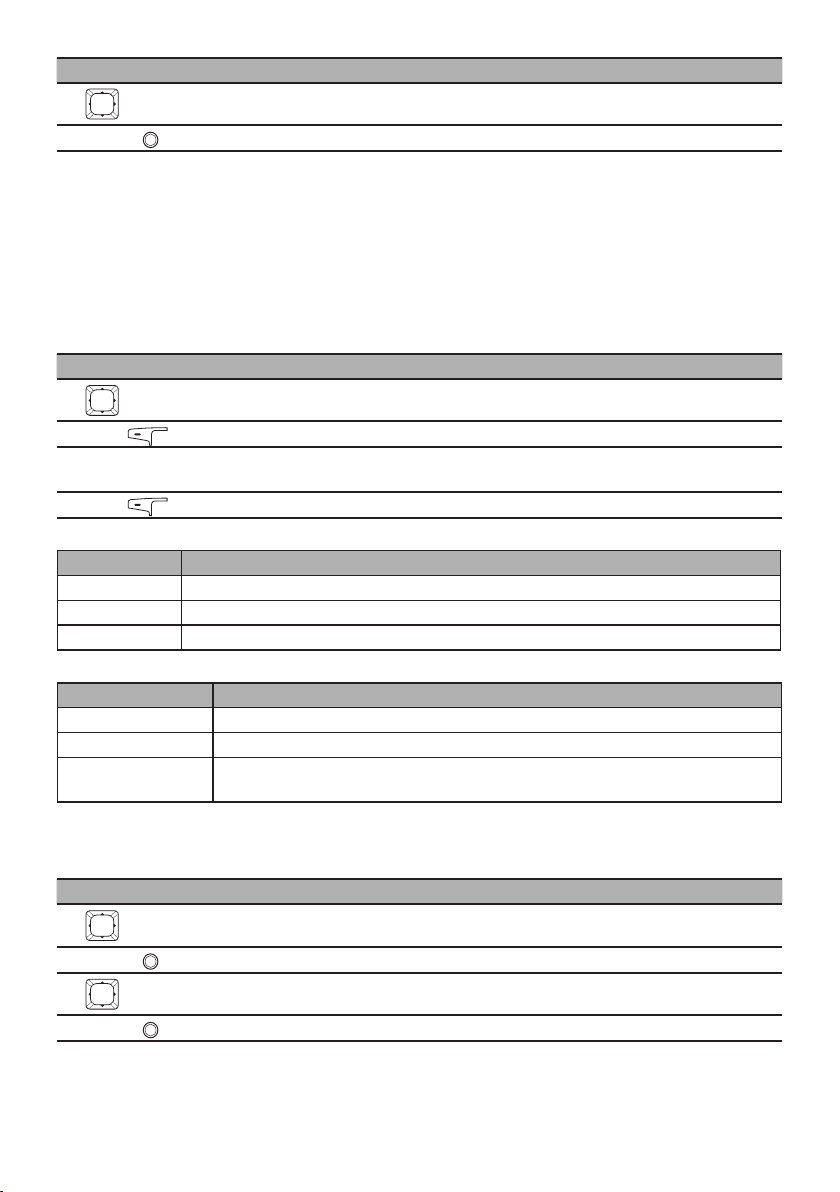
41
Нажмите Чтобы
5
выбрать пункт Выход
6
Выбор
выйти из приложения MSN Messenger
Если Вы не выйдите из приложения вышеописанным способом, сеанс передачи данных будет
продолжаться, что приведет к дополнительным расходам. Сессия завершится только в следую
щих случаях:
• выход из приложения MSN Messenger
;
• ответ на входящий телефонный звонок;
• посылка телефонного вызова;
• выключение смартфона или нахождение вне зоны действия сети.
Отправление моментальных сообщений
После входа в MSN Messenger:
Нажмите Чтобы
1
подсветить контакт, которому Вы хотите отправить сообщение
2
Вход
выбрать контакт
3
кнопки цифровой
кнопочной панели
ввести сообщение
4
Вход
отправить сообщение
Опции меню при редактировании моментальных сообщений описаны в таблице:
Опция Описание
Шаблон
Добавление текста из шаблона.
Пригласить
Добавление контакта в чат.
Чаты
Просмотр информации об участниках чата или переключение между чатами.
Опции меню в списке контактов описаны в таблице:
Опция Описание
Добавить контакт
Создание нового контакта.
Удалить контакт
Удаление выбранного контакта.
Блокировать/
Разблокировать
Запрет/разрешение выбранному контакту видеть Ваш статус и отправ
-
лять Вам сообщения.
Изменение статуса
Прежде чем изменять Ваш текущий статус, Вам понадобится войти в MSN Messenger. Затем в
списке контактов:
Нажмите Чтобы
1
подсветить Ваше имя
2
Выбор
выбрать Ваше имя
3
подсветить требуемый статус
4
Выбор
выбрать статус
Page 43

42
Изменение отображаемого имени
Войдите в MSN Messenger.
Нажмите Чтобы
1
Параметры
открыть меню опций
2
Выбор
выбрать Паспорт
3
кнопки цифровой
кнопочной панели
ввести имя для отображения другим участникам чата
ДОПОЛНИТЕЛЬНЫЕ ФУНКЦИИ
ЗАПУСК ПРИЛОЖЕНИЙ С ПОМОЩЬЮ ФУНКЦИИ БЫСТРОГО
НАБОРА
Функцию быстрого набора можно использовать для быстрого запуска приложений. Находясь на
рабочем столе, можно запускать приложения нажатием одной или двух кнопок. Выберите удоб
ное число между 2 и 99 для быстрого запуска приложения. Единицей обычно запускается голо
совая почта.
Чтобы назначить номер быстрого запуска для приложения, нажмите Пуск
.
Нажмите Чтобы
1
выбрать нужное приложение
2
Меню
открыть меню опций
3
Выбор
выбрать Доб. быстрый набор
4
влево/вправо
выбрать номер быстрого набора в поле Назнач. клавиатуры
5
Готово
сохранить настройки
Чтобы быстро открыть приложение, находясь на рабочем столе, нажмите и удерживайте кнопку
с номером, назначенным для этого приложения. Если номер состоит из двух цифр, нажмите
первую, затем нажмите и удерживайте вторую цифру.
СИНХРОНИЗАЦИЯ ИНФОРМАЦИИ МЕЖДУ УСТРОЙСТВАМИ
Вы можете использовать приложение Microsoft® ActiveSync или Microsoft Exchange Server для
синхронизации информации на смартфоне и ПК. Приложение ActiveSync сравнивает информа
цию Вашего смартфона с информацией ПК или сервера и обновляет ее. Для синхронизации
смартфона с сервером Вам потребуется помощь специалиста по информационным технологиям.
Приложение ActiveSync поможет Вам:
• Наблюдать последние изменения в Вашем почтовом ящике Outlook.
• Синхронизировать Входящие, Календарь и Контакты с сервером. Вы будете обеспечены
последней информацией, даже если Ваш персональный компьютер выключен.
• Копировать файлы с ПК на смартфон и наоборот.
• Синхронизировать информацию автоматически с помощью расписания синхронизации.
• Выбрать, какая информация должна быть синхронизирована и за какой период времени.
Так, например, программа позволяет синхронизировать все встречи за выбранное число дней
или недель.
С помощью программы ActiveSync Вы можете синхронизировать информацию прямо с Microsoft
Exchange Server, если на Вашем компьютере установлен Microsoft Mobile Information Server
версии 2003 или выше. В справке о программе ActiveSync на компьютере Вы можете узнать о
других возможностях программы.
Page 44

43
Установка программы ActiveSync на компьютер
Приложение ActiveSync уже установлено на смартфоне. Установить ActiveSync (версии 3.7.1 и
выше) на персональный компьютер (далее ПК) можно с компакт-диска из комплекта поставки
или загрузить программу с сайта Microsoft (http://www.microsoft.com).
Создание нового партнерства
После установки программы Мастер нового партнерства (New Partnership Wizard) поможет
Вам установить связь между смартфоном и ПК (или сервером), и Вы сможете синхронизировать
информацию и менять настройки синхронизации. Первая синхронизация начнется автомати
чески по завершении работы мастера.
Примечание
Если на Вашем ПК установлено программное обеспечение для сетевой защиты (Firewall), то при
создании нового партнерства могут возникнуть проблемы. Чтобы предотвратить их, выберите
Синхронизировать с Microsoft Mobile Information Server или этим ПК в Мастере нового
партнерства (только в том случае, если на Вашем ПК установлен Microsoft Mobile Information
Server версии 2003 и выше и Вы знаете имя сервера).
Запуск и остановка синхронизации с ПК
Перед синхронизацией установите соединение между смартфоном и ПК с помощью USB-кабеля
или ИК-порта .
Нажмите Пуск
> ActiveSync.
Нажмите Чтобы
1
Синхронизация
начать синхронизацию
2
Стоп
прекратить синхронизацию
С помощью ИК-порта Вы можете быстро установить соединение между смартфоном и ПК или
любым другим мобильным устройством. Это очень удобно, особенно при соединении несколь
ких устройств, так как нет необходимости использовать адаптеры и кабели. В справке о про
грамме ActiveSync на ПК содержится информация о синхронизации устройств с использовани
ем ИК-порта.
Для использования этой функции убедитесь, что у внешнего устройства есть ИК-порт. Расположите
ИК-порты смартфона и ПК (или другого мобильного устройства) друг напротив друга.
Каждый раз, когда происходит сбой при синхронизации информации, приложение ActiveSync
выводит на дисплей смартфона сообщение об ошибке. Нажмите Выбор
, чтобы получить бо-
лее подробную информацию об ошибке.
Настройки сервера приложения ActiveSync
Перед синхронизацией смартфона с сервером Вам нужно будет узнать у провайдера или системного администратора такие настройки соединения, как Ваше имя пользователя, пароль и
имя сервера Microsoft Mobile Information Server. Эти настройки могут уже быть заданы на
смартфоне.
Нажмите Пуск
> ActiveSync.
Состояние соединения
Синхронизация с сервером
Синхронизация с ПК
Выберите синхронизацию через
ИК-порт или измените настройки
синхронизации.
Page 45

44
Нажмите Чтобы
1
Меню
открыть меню опций
2
Выбор
открыть Параметры
3
выбрать Настройка сервера
4
Выбор
открыть Настройка сервера
5
выбрать Соединение
6
Выбор
открыть Соединение
Введите необходимую информацию:
Опция Описание
Имя пользователя
Введите Ваше имя пользователя Microsoft Exchange.
Пароль
Введите Ваш пароль Microsoft Exchange.
Домен
Введите домен Microsoft Exchange (если требуется).
Запомнить
Нажмите Влево/Вправо, чтобы Включить/Отключить сохранение пароля.
При сохранении, Вам не придется вводить его при каждом соединении.
Имя сервера
Введите имя Вашего сервера Microsoft Mobile Information Server.
Нажмите Готово
для сохранения настроек.
Отмена синхронизации различных видов информации с сервером
Вы можете отключить синхронизацию различных видов информации с сервером. В справке о
программе ActiveSync на ПК Вы можете узнать о других возможностях программы.
Нажмите Пуск
> ActiveSync.
Нажмите Чтобы
1
Меню
открыть меню опций
2
Выбор
открыть Параметры
3
выбрать Настройка сервера
4
Выбор
открыть Настройка сервера
5
выбрать вид информации, который Вы не хотите синхронизи
-
ровать с сервером (Календарь
, Контакты или Входящие)
6
Выбор
открыть настройки синхронизации вида информации
7
влево/вправо
отключить синхронизацию
8
Готово
сохранить настройки
Создание расписания синхронизации с сервером
Вы можете создать расписание синхронизации с сервером, и информация будет автоматически
синхронизироваться в заданное время.
Чтобы создать расписание синхронизации между смартфоном и сервером, нажмите Пуск
> ActiveSync.
Page 46
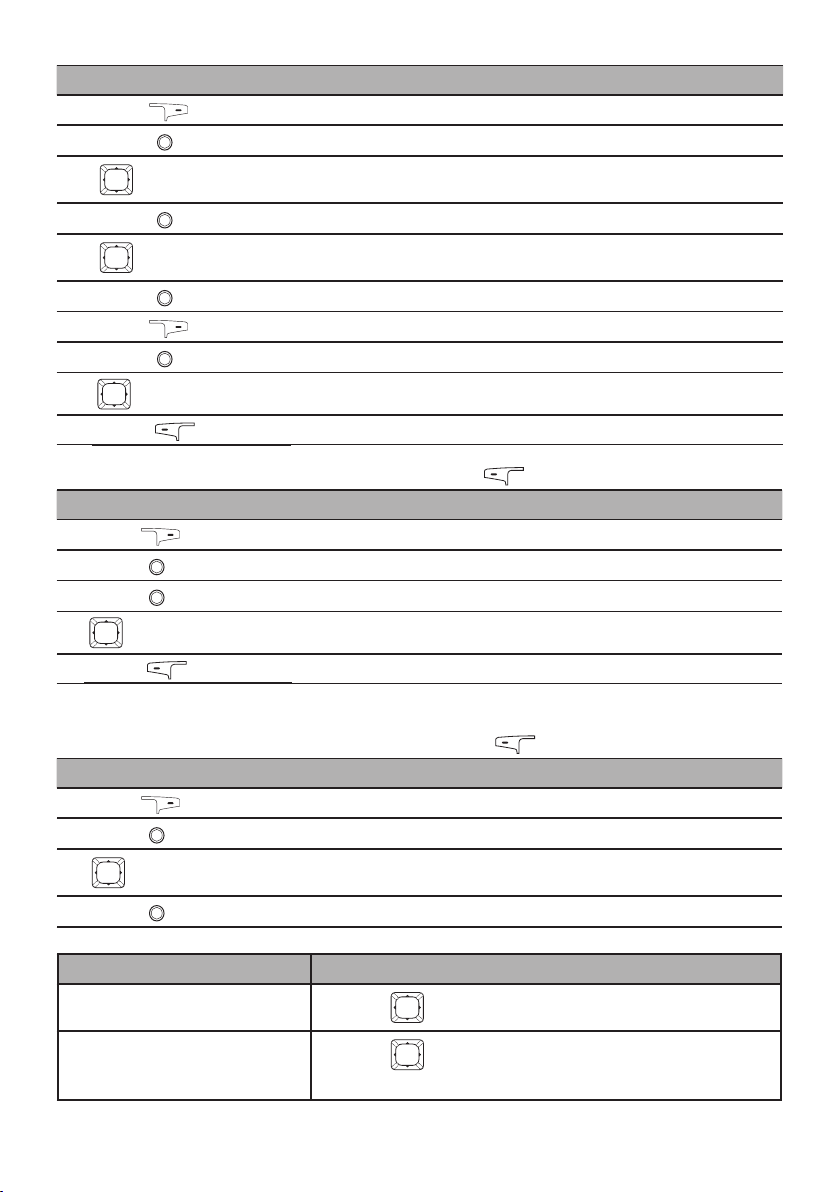
45
Нажмите Чтобы
1
Меню
открыть меню опций
2
Выбор
открыть Параметры
3
выбрать Настройка сервера
4
Выбор
открыть Настройка сервера
5
выбрать Соединение
6
Выбор
открыть Соединение
7
Меню
открыть меню опций
8
Выбор
открыть Правила
9
влево/вправо
выбрать интервал синхронизации с сервером
10
Готово
сохранить настройки
Чтобы создать расписание синхронизации смартфона с сервером, когда смартфон не подклю
чен к ПК (беспроводная синхронизация),
нажмите Пуск > ActiveSync.
Нажмите Чтобы
1
Меню
открыть меню опций
2
Выбор
открыть Параметры
3
Выбор
открыть Мобильное расписание
4
влево/вправо
выбрать промежуток времени
5
Готово
сохранить настройки
Автоматическая синхронизация с ПК
Настраивая приложение ActiveSync, Вы можете установить функцию синхронизации смартфона
с ПК при каждом включении ПК. Для этого
нажмите Пуск > ActiveSync.
Нажмите Чтобы
1
Меню
открыть меню опций
2
Выбор
открыть Параметры
3
выбрать Настройка ПК
4
Выбор
открыть Настройка ПК
Введите необходимую информацию:
Опция Описание
Соединяться с
Нажмите
влево/вправо, чтобы выбрать верное имя ПК.
Синхронизация с ПК по рас
-
писанию
Нажмите влево/вправо, если Вы хотите, чтобы синхро
-
низировать смартфон и ПК по расписанию.
Page 47

46
Синхр. с этим ПК при ручной
синхронизации
Нажмите
влево/вправо, если Вы хотите запускать син
-
хронизацию вручную.
Нажмите Готово
для сохранения настроек.
Обмен файлами между смартфоном и ПК
С помощью приложения ActiveSync Вы можете выполнять обмен файлами между смартфоном и
ПК.
1 Установите соединение между смартфоном и ПК.
2 Откройте программу ActiveSync на ПК и нажмите Explore, чтобы открыть окно Mobile Device
смартфона.
3 В окне Mobile Device откройте My Smartphone. Найдите файл, который Вы хотите скопиро
вать на ПК.
или
Найдите файл, который Вы хотите скопировать на смартфон.
4 Чтобы скопировать файл на ПК, нажмите правую кнопку мыши на нем и выберите Copy
.
Нажмите правую кнопку мыши на папке ПК и выберите Paste
.
или
Чтобы скопировать файл на смартфон, нажмите правую кнопку мыши на нем и выберите Copy
.
Нажмите правую кнопку мыши на папке смартфона и выберите Paste
.
Передача информации через ИК-порт
С помощью ИК-порта Вы можете отправлять и получать встречи и контактную информацию, а
также синхронизировать смартфон с ПК и мобильными устройствами, оснащенными ИК-пор
-
том.
Передача контактной информации через ИК-порт
Нажмите Пуск
> Контакты.
Нажмите Чтобы
1
выбрать контакт (сохраненный в памяти смартфона) для передачи
2
Меню
открыть меню опций
3
выбрать Передать контакт
4
Выбор
открыть Передать контакт
5
подсветить название устройства, оснащенного ИК-портом и обнару
-
женного смартфоном
6
Выбор
выбрать устройство
7
Передать
передать контакт через ИК-порт
Примечание
Для передачи контакта необходимо расположить ИК-порты устройств
друг напротив друга на небольшом расстоянии (не более 50 см).
На дисплее смартфона отобразится имя устройства, которому отправляется контактная информация и состояние отправления (ожидание, готово, ошибка).
Передача встречи через ИК-порт
Нажмите Пуск > Календарь.
Нажмите Чтобы
1
выбрать встречу для передачи
Page 48

47
2
Выбор
открыть встречу
3
Меню
открыть меню опций
4
выбрать Передать встречу
5
Выбор
открыть Передать встречу
6
подсветить название устройства, оснащенного ИК-портом и обнару
-
женного смартфоном
7
Выбор
выбрать устройство
8
Передать
передать контакт через ИК-порт
Примечание
Для передачи контакта необходимо расположить ИК-порты устройств
друг напротив друга на небольшом расстоянии (не более 50 см).
На дисплее смартфона отобразится имя устройства, которому отправляется контактная инфор
-
мация и состояние отправления (ожидание, готово, ошибка).
Прием входящих сигналов через ИК-порт
Нажмите Пуск > Настройка > Передача.
Нажмите Чтобы
1
влево/вправо
включить Принимать передачи
2
Готово
принять входящие сигналы через ИК-порт
Примечание
Необходимо расположить ИК-порты устройств друг напротив друга
на небольшом расстоянии (не более 50 см).
Смартфон может принимать любые файлы через ИК-порт, но некоторые из них Вы можете про
-
смотреть только на ПК.
ИСПОЛЬЗОВАНИЕ СОЕДИНЕНИЯ BLUETOOTH
Примечание
Для использования этой функции убедитесь, что внешнее устройство поддерживает соедине
ние Bluetooth.
С помощью функции Bluetooth Вы можете быстро установить соединение между смартфоном и
другим устройством, оснащенным данной функцией. Это очень удобно, особенно при соедине
нии нескольких устройств, так как нет необходимости использовать адаптеры и кабели.
Создание партнерства между смартфоном и другим устройством,
поддерживающим Bluetooth
Нажмите Пуск > Настройка > Bluetooth > Меню > Связанные устройства > Меню
> Создать.
Нажмите Чтобы
1
подсветить название устройства с включенной функцией
Bluetooth, с которым Вы хотите установить соединение
2
Выбо
р
выбрать устройство
3
кнопки цифровой
кнопочной панели
ввести PIN-код смартфона, чтобы создать партнерство
4 клавиши клавиатуры ввести такой же PIN-код на внешнем устройстве
5
Готово
cохранить настройки
Page 49

48
Если Вы устанавливаете соединение с гарнитурой, поддерживающей Bluetooth, то на дисплее
смартфона появится сообщение об установке. Вы можете подтвердить установку нажатием кла
виши Да
. Во время разговора Вы можете переключать звук с динамика смартфона на гар-
нитуру через меню и с гарнитуры на динамик смартфона нажатием кнопки на гарнитуре.
Примечание
Вы можете прервать поиск устройств, поддерживающих Bluetooth, если нужное Вам устройство
уже обнаружено, нажатием клавиши Добавить
.
Получение настроек партнерства от другого устройства, поддерживающего
Bluetooth
Нажмите Пуск > Настройка > Bluetooth.
1 В окне Bluetooth нажатием
влево/вправо выберите Включено и нажмите Готово
. Функция Bluetooth включится и сделает смартфон обнаруживаемым в течение трех минут.
2 На устройстве, поддерживающем Bluetooth, выберите свой смартфон и установите с ним
соединение.
3 Введите один и тот же PIN-код на устройстве, поддерживающем Bluetooth, и смартфоне,
чтобы создать партнерство.
Партнерство создано. Ваш смартфон теперь может быть использован в качестве модема. При
подключении к сопряженному устройству смартфон автоматически становится модемом, соеди
-
ненным посредством Bluetooth.
ИСПОЛЬЗОВАНИЕ СМАРТФОНА В КАЧЕСТВЕ МОДЕМА
Примечание
Данная услу
га предоставляется провайдером связи. За условиями предоставления этой услуги
обращайтесь к провайдеру связи.
С помощью функции модемной связи Вы сможете использовать смартфон как внешний модем
для другого мобильного устройства или ПК. При этом установить соединение между устройс
твами можно как через USB, так и через ИК-порт.
При установке соединения между смартфоном и ПК через USB-кабель Windows 2000 и выше
поможет вам установить новое оборудование. Указания мастера соединения могут отличаться в
разных версиях Windows. Если у Вас возникнут вопросы, обратитесь к справочному разделу
Windows.
Установка смартфона в качестве модема на ПК
Скопируйте с компакт-диска с ПО USB-драйвер (smartfon.inf) на диск С:\ и установите его, щелкнув по нему правой кнопкой и выбрав пункт "Установить". Далее следуйте нижеследующим
указаниям для установки драйвера USB-модема.
1 Нажмите Пуск
> Другие > Другие > Аксессуары > Модемная связь.
Нажмите Чтобы
1
влево/вправо
выбрать соединение через USB в поле Соединение. Если Вы хоти
-
те установить связь через ИК-порт, то выберите IrCOMM
2
Меню
открыть меню опций
3
подсветить пункт Включить
4
Выбор
выбрать пункт Включить
Модемая связь активирована. Теперь Вы можете установить соединение между смартфоном и
ПК с помощью USB-кабеля или через ИК-порт.
Внимание!
Только при выполнении пункта 1 Ваш ПК сможет опознать смартфон как модемное устройство, в
противном случае начнется синхронизация. Большим приоритетом в смартфоне обладает при
-
Page 50

49
ложение ActiveSync, поэтому если модемное соединение не будет установлено в течение 30
секунд, оно становится неактивным и начинается синхронизация между смартфоном и ПК. В
связи с этим могут возникнуть проблемы при настройке соединения. Возможно Вам придется
повторить действия, описанные в пункте 1 несколько раз.
2 После соединения смартфона и ПК с помощью USB-кабеля или ИК-порта Мастер установки
нового оборудования запустится автоматически. Если этого не произошло, запустите его че
рез Панель управления. Далее следуйте указаниям Мастера.
Примечание
При установке данного соединения ПК определит устройство как модем, но смартфон не будет
правильно работать в качестве модема до тех пор, пока Вы не установите драйвер.
3 Выберите пункт Автоматическая установка (рекомендуется) и нажмите Далее. По завер
шении установки нажмите Готово
.
4 На компьютере выполните Пуск > Настройка > Панель управления > Система >
Оборудование > Диспетчер устройств. В списке модемов появилось устройство Smartphone
2002 Wireless USB Modem или Modem over IR link (зависит от того, каким образом Вы устанав
ливали соединение между ПК и смартфоном). Если такого устройства в списке нет, попробуйте
повторить действия, описанные в пункте 1. Возможно, в время настройки функция модемной
связи отключилась и началась синхронизация.
Модемы типа 56К способны работать на скорости 56 Кбит/сек. В зависимости от условий соеди
нения, скорость может меняться.
Установка модемного соединения
1 На компьютере выполните Пуск > Настройка > Панель управления > Система >
Оборудование > Диспетчер устройств > Модемы > Smartphone 2002 Wireless USB Modem
(или Modem over IR link).
2 В появившемся окне настроек выберите закладку Диагностика и нажмите Опросить мо
дем. Это нужно для обмена информацией между ПК и модемом. Если ошибок при опросе не
произошло, то модем установлен правильно.
3 Выберите закладку Дополнительные параметры связи и в поле Дополнительные коман
ды инициализации введите настройки GPRS, предварительно узнав их у Вашего провайдера
связи.
4 Нажмите ОК
.
Добавление нового подключения
1 На компьютере откройте Панель управления и выберите Сетевые подключения.
2 Выберите Создание нового подключения и нажмите Далее
.
3 Выберите Подключить к Интернету и нажмите Далее
.
4 В окне Каким образом подключить к Интернету выберите Установить подключение
вручную и нажмите Далее
.
5 Выберите соединение Через обычный модем и нажмите Далее
.
6 Введите название соединения (например, RoverPC M1 GPRS) и нажмите Далее
.
7 Введите номер телефона, который Вы узнали у провайдера связи и нажмите Далее
.
8 Введите Имя пользователя
и Пароль и нажмите Далее.
Чтобы осуществить соединение с сетью Интернет:
1. Откройте созданное соединение.
2. Нажмите Вызов. Во время набора на экране отображается окно статуса подключения.
Отключение модемной связи
Отключите модемное соединение, если Вы им больше не пользуетесь. Это нужно для того чтобы
предотвратить проблемы, связанные с конфликтом между данной связью и приложением
ActiveSync. Для этого нажмите Пуск
> Другие > Другие > Аксессуары > Модемная связь
> Меню
> Выключить.
Page 51

50
УПРАВЛЕНИЕ ФАЙЛАМИ
Для управления файлами и папками на смартфоне воспользуйтесь приложением Проводник.
Проводник работает в двух режимах: Структура
и Список.
Нажмите Пуск
> Другие > Другие > Проводник.
Опция Описание
Структура
Отображает структуру файлов в памяти смартфона. С помощью этого режима
удобно управлять папками. (Выполняет те же функции, что и Проводник на ПК)
Список
Отображает содержимое папки. С помощью этого режима удобно управлять фай
-
лами.
Проводник выполняет следующие функции:
• Удаляет, перемещает, копирует и вставляет папки и файлы, создает ярлыки.
• Сортирует списки файлов по Имени
, Размеру, Типу, Дате последнего изменения; По воз-
растанию
и По убыванию.
• Осуществляет поиск файлов по имени или по части имени.
• Отправляет выбранные файлы посредством электронной почты, ИК-порта, MMS и Bluetooth
и получает их через ИК-порт и Bluetooth.
• Отображает свойства файлов и папок.
• Выводит на дисплей смартфона подтверждение об удалении или перемещении файлов.
• Обновляет папки и файлы на смартфоне.
По умолчанию Поводник открывается в режиме Список. Чтобы переключить его в режим
Структура нажмите
Структура . Если в режиме Структура Вы откроете папку, содержащую
только файлы, то Проводник переключится в режим Список. Если же в ней содержатся другие
папки, то нажмите Выбор
, чтобы Развернуть/Свернуть ветку дерева. Для того чтобы выпол-
нить большинство возможных операций с файлом или папкой, нужно выделить их и выбрать нуж
-
ную команду, нажав Меню
. Чтобы открыть выбранный файл, нажмите Выбор .
УПРАВЛЕНИЕ СИСТЕМНЫМИ РЕСУРСАМИ СМАРТФОНА
Менеджер ресурсов позволяет просматривать и обновлять информацию о состоянии аккумулятора смартфона и памяти. Этим состоянием можно управлять с помощью Диспетчера задач
и
Диспетчера памяти
.
Опция Описание
Диспетчер задач
Отображает все запущенные приложения. Вы можете закрыть любое за
-
пущенное приложение и обновить список.
Диспетчер памяти
Отображает список всех адресов электронной почты, SMS, MMS звукоза
писей, быстрых наборов и вызовов, хранящихся в памяти смартфона. Вы
можете легко удалить любые из этих файлов и обновить состояние па
мяти смартфона.
Структура Список
Page 52

51
Использование Диспетчера задач
Нажмите Пуск > Другие > Другие > Менеджер ресурсов > Меню > Диспетчер
задач
.
Чтобы выйти из Диспетчера задач нажмите Выход
.
Опция Описание
Завершить
Закрывает выбранное приложение.
Завершить все
Закрывает все запущенные приложения.
Завершить не выделен
Закрывает все запущенные приложения, кроме выбранного.
Обновить
Обновляет список запущенных приложений.
Использование Диспетчера памяти
Нажмите Пуск > Другие > Другие > Менеджер ресурсов > Меню > Диспетчер па-
мяти
.
Чтобы выйти из Диспетчера памяти нажмите Выход
.
Опция Описание
Удалить входящие
Удаляет все SMS, MMS, сообщения электронной почты из вы
-
бранной папки.
Очистить журнал
Удаляет списки вызовов.
Удалить быстр. набор
Удаляет все сохраненные быстрые наборы.
Удалить голос. заметки
Удаляет все звукозаписи.
Стереть все
Удаляет все входящие, вызовы, быстрые наборы и звукозаписи.
Обновить
Обновляет состояние памяти смартфона.
УДАЛЕНИЕ ПРИЛОЖЕНИЙ
Функция Удаление программ позволяет Вам удалить все приложения смартфона, корме тех,
которые были установлены при покупке устройства, такие как Контакты
, Календарь, Internet
Explorer. Если Вы случайно удалите какую-либо программу на смартфоне, то вы можете устано
вить ее еще раз с компакт диска с ПО.
Нажмите Пуск
> Настройка > Другие > Удаление программ.
УПРАВЛЕНИЕ ПЕРСОНАЛЬНОЙ ИНФОРМАЦИЕЙ
РАБОТА С КОНТАКТАМИ
Нажмите Пуск > Контакты.
Меню Контакты содержит телефонную книгу. Здесь Вы можете сохранять телефонные номера,
адреса и персональные данные. Для каждого контакта создается отдельная карточка.
Добавление телефонного номера в список контактов упрощает процедуру посылки вызова и
сообщений. Контакты можно синхронизировать с компьютером, чтобы обновлять информацию
о контактах.
Список контактов отображает все карточки по именам в алфавитном порядке с пометкой о спо
собе общения по умолчанию, например Раб - рабочий номер телефона,
Д - домашний номер те-
лефона.
Примечание
Если карточка контакта содержит рабочий номер телефона, смартфон автоматически установит
его номером для вызова по умолчанию. Карточки контакта с иконкой
хранятся на SIM-карте.
В таблице ниже приведены сокращения, которые могут отображаться в списке контактов, и их
значение.
Page 53
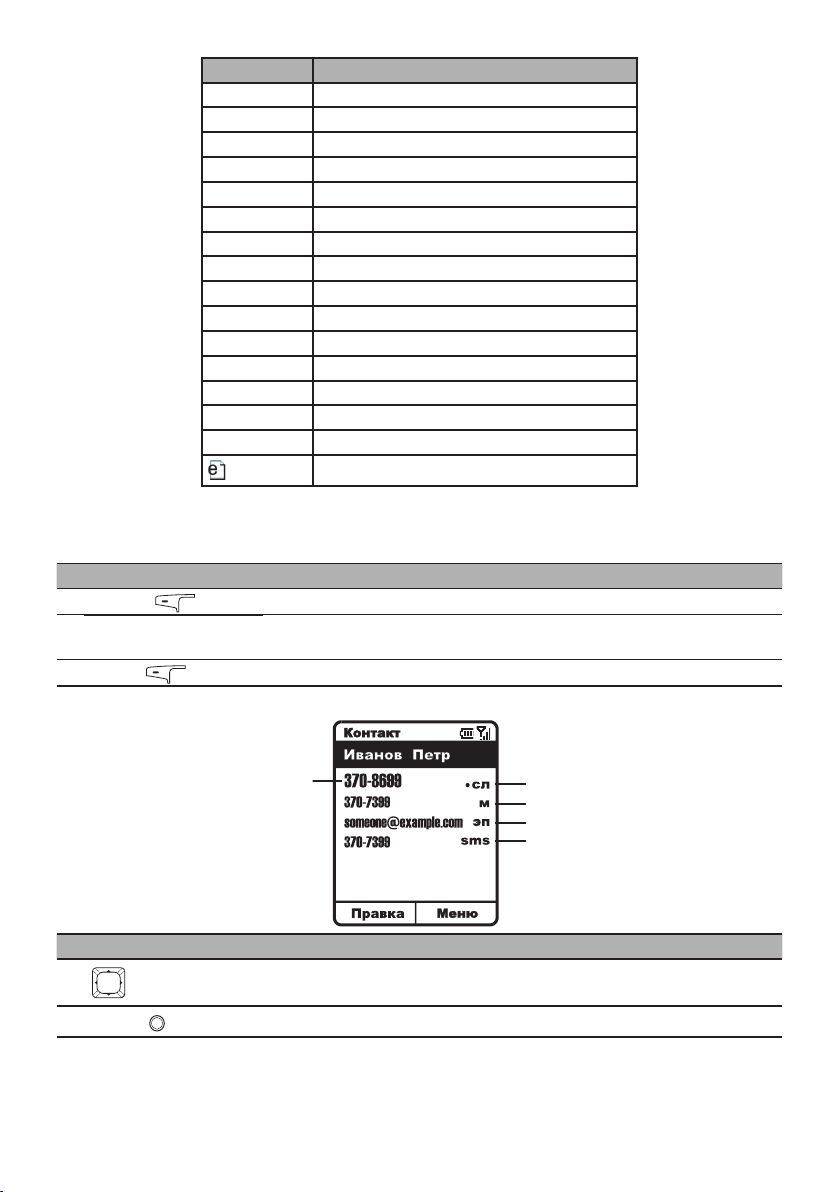
52
Сокращение Описание
сл
служебный телефон
сл2
второй служебный телефон
д
домашний телефон
д2
второй домашний телефон
м
мобильный телефон
пдж
пейджер
авт
телефон в автомобиле
слф
служебный факс
дфк
домашний факс
пом
телефон помощника
рад
радиотелефон
эп
адрес электронной почты
эп
2
второй адрес электронной почты
эп
3
третий адрес электронной почты
sms
адрес SMS (телефонный номер SMS)
веб-страница
Создание нового контакта
При создании новой карточки контакта Вы можете сразу синхронизировать Контакты с компьютером или сервером.
Нажмите Чтобы
1
Создать
открыть пустую карточку контакта
2
кнопки цифровой
кнопочной панели
заполнить поля карточки сооветствующей информацией
3
Готово
сохранить карточку контакта
Просмотр контакта
Нажмите Чтобы
1
выбрать нужную карточку контакта
2
Выбор
открыть карточку контакта
номер с черной точкой означает
номер по умолчанию
служебный номер
мобильный номер
адрес электронной почты
номер для отправления SMS
Page 54
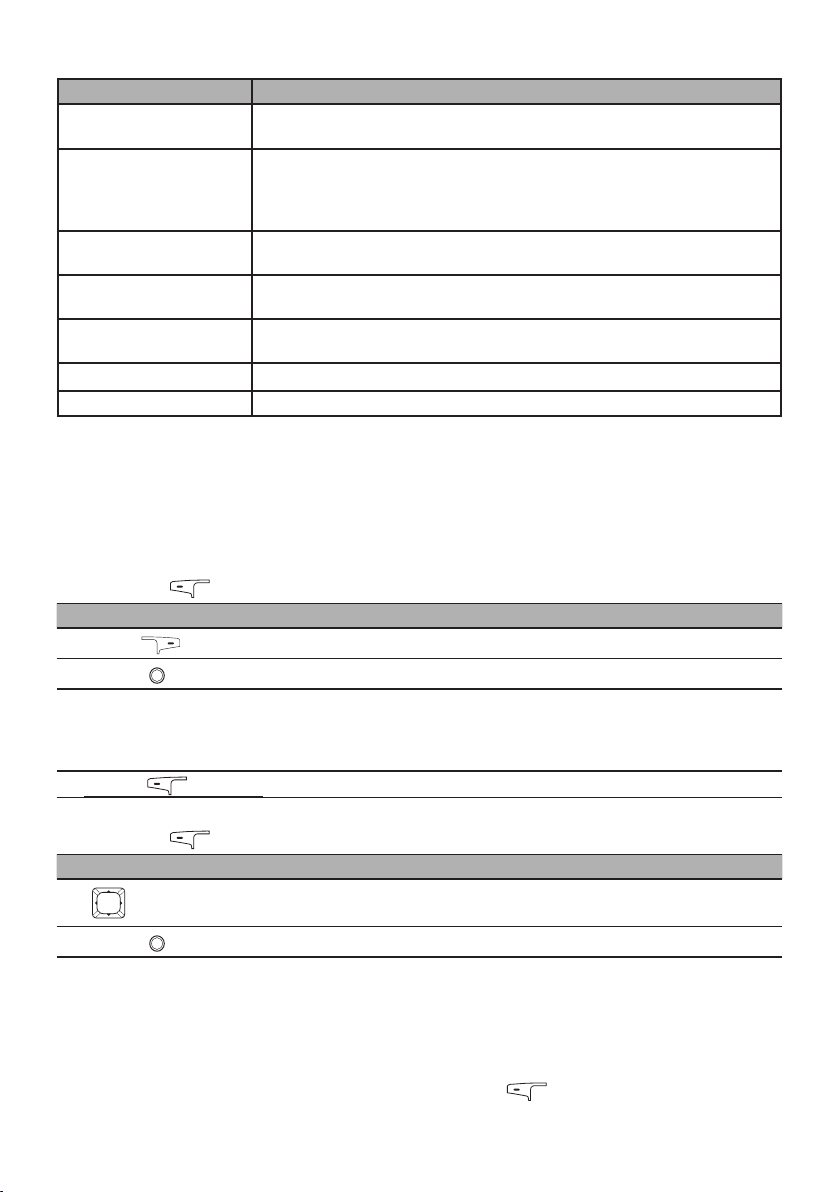
53
В таблице ниже перечислены опции меню и их функции:
Опция Описание
Добавить быстрый на
-
бор*
Создание ярлыка для выбранного номера, адреса или веб-ссылки с
присвоением одной или двух цифр для быстрого набора.
Послать SMS
Составление и отправление SMS для выбранного контакта.
Примечание
Выбрав адрес электронной почты, Вы можете отправить сообщение
по электронной почте.
Сохранить на SIM/
Сохранить в контакты
Скопировать выбранный контакт, сохраненный в памяти смартфона,
на SIM-карту или наоборот.
По умолчанию
Установить выбранный номер, адрес электронной почты или номер
для SMS по умолчанию для общения с контактом.
Передать контакт
Передать выбранный контакт на другое мобильное устройство или
компьютер через ИК-порт.
Удалить
Удалить выбранный контакт из списка контактов.
Правка
Изменить информацию в карточке выбранного контакта.
* Используйте эту функцию только для тех контактов, которые хранятся в памяти смартфона.
РАБОТА С КАЛЕНДАРЕМ
Календарь - это приложение для создания и планирования встреч по дням, неделям и месяцам.
Создание новой встречи
При создании новой встречи Вы можете сразу синхронизировать Календарь с компьютером
или сервером.
Нажмите Пуск
> Календарь.
Нажмите Чтобы
1
Меню
открыть меню опций
2
Выбор
выбрать пункт Создать
3
кнопки цифровой
кнопочной панели
отредактировать встречу
Примечание
В поле Напоминание
выберите интервал времени до встречи для
напоминания.
4
Готово
сохранить встречу
Просмотр встречи
Нажмите Пуск > Календарь.
Нажмите Чтобы
1
выбрать нужную встречу
2
Выбор
отобразить встречу
Формат календаря
Вы можете просматривать встречи в трех разных форматах календаря: Расписание, На неделю
и На месяц.
По умолчанию информация в календаре представлена в формате Расписание. В этом формате
отображаются встречи и собрания, запланированные на день. Встречи отображаются в хроно-
логическом порядке согласно времени начала.
Чтобы отобразить встречи на текущий день, нажмите Пуск
> Календарь.
Page 55
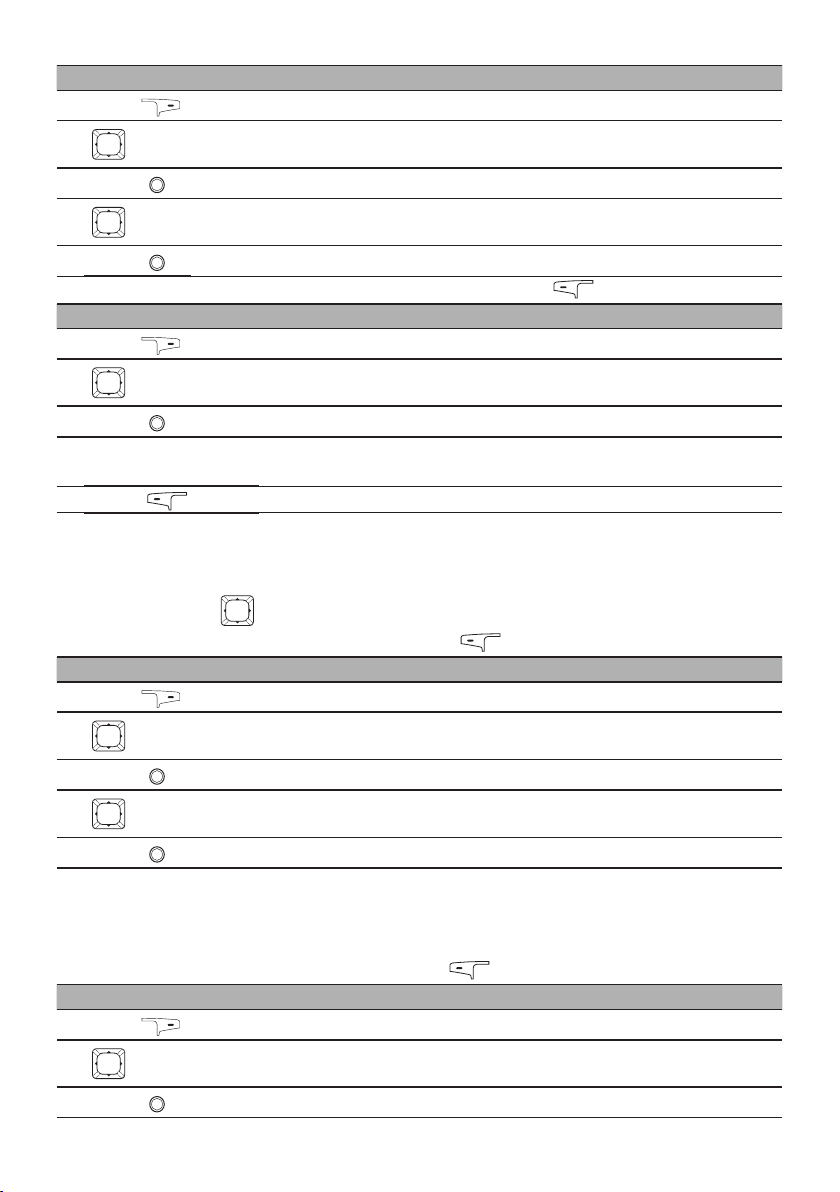
54
Нажмите Чтобы
1
Меню
открыть меню опций (если используется формат На неделю или На месяц)
2
выбрать пункт Расписание
3
Выбор
отобразить календарь встреч на текущий день
4
выбрать встречу
5
Выбор
отобразить встречу
Чтобы отобразить встречи на определенный день, нажмите Пуск
> Календарь.
Нажмите Чтобы
1
Меню
открыть меню опций
2
выбрать пункт Перейти к дате
3
Выбор
отобразить поле для ввода требуемой даты
4
кнопки цифровой
кнопочной панели
ввести дату
5
Готово
отобразить встречи на эту дату
Формат На неделю позволит Вам планировать встречи на пять рабочих дней недели. Этот фор
мат позволит Вам быстро просмотреть свободное и занятое время и выбрать время для встречи.
В формате На неделю слева отображаются часы, вверху отображаются дни. Для навигации
пользуйтесь кнопко
й .
Чтобы отобразить встречи на неделю, нажмите Пуск
> Календарь.
Нажмите Чтобы
1
Меню
открыть меню опций
2
выбрать пункт На неделю
3
Выбор
отобразить календарь встреч на неделю
4
выбрать время
5
Выбор
отобразить встречу на это время
Формат На месяц
отображает Ваше расписание на месяц. Стрелка вверх обозначает утреннюю
встречу, стрелка вниз - вечернюю. Прозрачный прямоугольник обозначает событие на целый
день. Закрашенный прямоугольник означает, что на этот день запланированы и утренние, и ве
черние встречи.
Чтобы отобразить встречи на месяц, нажмите Пуск
> Календарь.
Нажмите Чтобы
1
Меню
открыть меню опций
2
выбрать пункт На месяц
3
Выбор
отобразить календарь встреч на месяц
Page 56

55
4
выбрать день
5
Выбор
отобразить встречи на этот день
РАБОТА С ЗАДАЧАМИ
Задачи - это личные или рабочие проекты, задания или поручения, которые необходим выполнить. Задача может быть однократной или повторяющейся. Периодическая задача может повто
ряться через одинаковые интервалы времени или по заранее определенным датам. Например,
Вам необходимо оплатить счет в последнюю пятницу месяца или постричься через месяц после
последней стрижки. В списке Задачи отображается расписание дел, которые необходимо вы
полнить. Высокий приоритет задачи обозначается восклицательным знаком, низкий - стрелкой
вниз. Просроченные задачи выделен
ы жирным шрифтом и красным цветом. Выполненные зада-
чи отмечены галочками.
Создание новой задачи
При создании новой задачи Вы можете сразу синхронизировать Задачи с компьютером. При
создании новой задачи с напоминанием на компьютере Вы можете синхронизировать Задачи и
слышать напоминание на смартфоне. Выполненные задачи удаляются из памяти смартфона ав
томатически при синхронизации и отображаются на компьютере перечеркнутыми серыми сим
волами.
Нажмите Пуск
> Другие > Другие > Задачи.
Нажмите Чтобы
1
выбрать поле
Введите новую задачу
2
кнопки цифровой
кнопочной панели
ввести задачу
3
Выбор
сохранить задачу
Отметка о выполнении/невыполнении задачи
Нажмите Чтобы
1
выбрать задачу
2
Завершено
или
Активировать
установить пометку о выполнении задачи
или
установить пометку о том, что задача не завершена
РАБОТА С ДИКТОФОНОМ
Диктофон позволяет создавать аудиозаписи. Длина аудиозаписи зависит от свободного объема памяти смартфона. Записи хранятся в списке Все заметки и именуются по порядку Запись1
,
Запись
2 и т.д.
Чтобы быстро запустить Диктофон нажмите вниз и удерживайте кнопку
на рабочем столе.
Создание новой аудиозаписи
Нажмите Пуск > Другие > Голосовые заметки > Диктофон.
1. Поднесите микрофон ко рту.
Микрофон
Page 57

56
2. Нажмите Запись , чтобы начать аудиозапись.
3. Нажмите Стоп
, чтобы остановить аудиозапись.
Воспроизведение аудиозаписи
Нажмите Пуск > Другие > Голосовые заметки > Диктофон.
Нажмите Чтобы
1
выбрать аудиозапись
2
Выбор
начать воспроизведение аудиозаписи
РАБОТА С КАЛЬКУЛЯТОРОМ
Используйте Калькулятор для выполнения основных арифметических вычислений, таких как
сложение, вычитание, умножение и деление.
Нажмите Пуск
> Другие > Другие > Аксессуары > Калькулятор.
Нажмите Чтобы
1
кнопки цифровой кно
-
почной панели
ввести числа
2
выбрать математический символ
Примечание
Также Вы можете использовать кнопку
: нажмите вверх для
ввода плюса (+), вниз для ввода минуса (-), влево для ввода зна
-
ка деления (/), вправо для ввода знака умножения (х)
.
3 вставить десятичную точку
4
Очистить
или
удалить последний введенный символ
5
Выбор
выполнить вычисление
ЦЕНТР МУЛЬТИМЕДИА
ФОТОСЪЕМКА
Вы можете делать снимки и сохранять их в памяти смартфона или на карте памяти. Запустите
режим Камер
а. В нижнем левом углу экрана появится значок , отображающий режим фото-
камеры. Значок
отображает режим видео. Нажмите кнопку , чтобы поменять режим.
Нажмите Пуск > Другие > Другие > Камера.
Нажмите Чтобы
1
вверх/вниз
увеличить/уменьшить масштаб изображения
2
влево
/вправо
увеличить/уменьшить уровень яркости
Объектив камеры
Page 58

57
3
Выбор
сделать снимок, автоматически сохранить его в Storage > My Documents
> MyPhotos и открыть окно предварительного просмотра
Следующая таблица перечисляет опции меню для режима фотокамеры. Значок
в правом
нижнем углу показывает, что при нажатии кнопки Вы увидите меню настроек фотокамеры.
Чтобы выбрать нужный пункт меню настроек, нажимайте
влево/вправо. Чтобы изменить
конфигурацию выбранного пункта нажимайте
вверх/вниз. Чтобы выйти из меню настроек,
нажмите
.
Опция Описание
Размер
Выбор размера фотографий (чем выше выбранное разрешение, тем боль
-
ше памяти будут занимать фотографии).
Баланс белого
Выбор режима в зависимости от условий съемки.
Эффекты
Выбор спецэффекта, чтобы сделать фотографии более интересными.
Качество
Выбор качества фотографий.
Эффект
Добавление рамки для фотографий (только в при разрешении 176x144).
Автосохранение
Включение/выключение функции автоматического сохранения фотографий.
Таймер
Установка интервала времени для отсрочки фотографирования.
Серия
Выбор максимального количество фотографий, которые смартфон будет
делать за один раз при многокадровой съемке.
Папка
Выбор папки для сохранения фотографий (нажмите Выбор
, чтобы от-
крыть пункт меню Папка; нажмите
вверх/вниз, чтобы выбрать папку,
в которую будут автоматически сохраняться фотографии, и нажмите
Готово
, чтобы сохранить настройки).
Разное
Ввод имени файла по умолчанию для фотографий, отображение текущей
папки сохранения фотографий, включение/выключение звука щелчка за
-
твора, выбор различных звуков щелчка затвора, выбор интервала много
-
кадровой съемки и отображение состояния памяти (Нажмите Выбор
,
чтобы открыть пункт меню Разное; нажмите
вверх/вниз, чтобы вы-
брать нужное поле, нажимайте кнопки, чтобы ввести текст или
влево/
вправо, чтобы выбрать значение, и нажмите Готово
, чтобы сохранить
настройки).
Если Вы отключили функцию автосохранения фотографий, то после каждого снимка на дисплее
будет появляться такое меню настроек:
Опция Описание
Просмотр
Запускает Фотографии для просмотра и управления фото
-
графиями.
Переименовать
Изменяет имя фотографии.
Сохр. выделенное (только
для многокадровой съемки)
Сохраняет выбранные готовые снимки в режиме многокадро
-
вой съемки.
Отправить > MMS/Email
Создает MMS или E-mail с прикрепленной фотографией.
Фото-альбом
Открывает Мобильный альбом, в котором хранятся фото
-
графии, аудио и видеозаписи.
Установить как фон
Устанавливает снимок фоновым рисунком рабочего стола.
Свойства файла
Отображает имя, место хранения, размер и разрешение сде
-
ланного снимка.
Отмена
Возвращается в режим съемки, не сохраняя фотографию.
Page 59

58
ПРОСМОТР ФОТОГРАФИЙ
Вы можете использовать приложение Фотографии для просмотра и управления изображениями на смартфоне.
Нажмите Пуск
> Другие > Другие > Просмотр фото > Меню > Открыть файл.
Нажмите Чтобы
1
вверх/вниз
выбрать нужную папку
2
Выбор
открыть папку
3
вверх/вниз
выбрать нужную фотографию
4
Готово
отобразить фотографию
По умолчанию фотография открывается в режиме Во все окно. При однократном нажатии кноп
ки Выбор
включится полноэкранный режим, при двукратном нажатии кнопки Выбор фо-
тография будет отображаться в фактическом размере. В режиме Нормальный размер нажмите
кнопку Выбор
один раз, чтобы вернуться в режим Во все окно.
В любом из трех режимов:
• Нажмите
влево/вправо, чтобы открыть предыдущее/следующее изображение в выбран-
ной папке.
• Нажмите
вверх/вниз, чтобы увеличить/уменьшить изображение.
Следующая таблица отображает пункты меню настроек в приложении Фотографии
:
Опция Описание
Открыть файл
Открывает изображение из выбранной папки.
Слайд-шоу
Начинает слайдшоу из всех изображений в выбранной папке
Примечание
Просматривая слайдшоу, Вы также можете нажимать
влево/вправо, чтобы открыть предыдущее/следующее изображение в выбранной папке.
Нажмите Меню
во время слайдшоу, чтобы воспроизвести/поставить на
паузу/остановить воспроизведение, включить/выключить полноэкранный
режим, установить порядок просмотра изображений (с первого до послед
него или с последнего до первого), а также установить переход от одного
изображения к другому слева направо или справа налево.
Настройки
Включает/выключает режим альбомной ориентации.
Параметры
Включает/выключает такие режимы просмотра изображений, как
Нормальный размер или
Во все окно, и дает возможность поворачивать
изображения на 90 градусов влево, вправо и на 180 градусов.
Сохранить как
Делает изображение рисунком рабочего стола или восстанавливает рисунок
рабочего стола по умолчанию.
Обновить
Обновляет изображение.
Выход
Закрывает приложение Просмотр изображений
.
ВИДЕОСЪЕМКА
Вы можете снимать видео со звуком или без звука и сохранять видеозаписи в памяти смартфона
или на карте памяти. Запустите режим Камер
а. В нижнем левом углу экрана появится значок
, отображающий режим фотокамеры. Нажмите кнопку , чтобы поменять режим. Значок
отображает режим видео.
Нажмите Пуск
> Другие > Другие > Камера.
Page 60

59
Нажмите Чтобы
1
вверх/вниз
увеличить/уменьшить масштаб изображения
2
влево
/вправо
увеличить/уменьшить уровень яркости
3
Выбор
начать запись или установить запись на паузу
4
включить или выключить микрофон
5
Стоп
остановить запись
6
Готово
сохранить видеозапись в Storage > My Documents > MyPhotos и открыть окно предварительного просмотра
Следующая таблица перечисляет опции меню для режима камеры. Значок
в правом нижнем
углу показывает, что при нажатии клавиши
отобразится меню настроек камеры.
Чтобы выбрать нужный пункт меню настроек, нажимайте
влево/вправо. Чтобы изменить
конфигурацию выбранного пункта нажимайте
вверх/вниз. Чтобы выйти из меню настроек,
нажмите
.
Опция Описание
Размер
Выбор размера видеозаписи (чем выше выбранное разрешение, тем боль
-
ше памяти будут занимать видеозаписи).
Баланс белого
Выбор режима в зависимости от условий съемки.
Эффекты
Выбор спецэффекта, чтобы сделать видеозаписи более интересными.
Качество
Выбор качества видеозаписи.
Автосохранение
Включение/выключение функции автоматического сохранения видеоза
-
писи.
Таймер
Установка интервала времени для отсрочки съемки.
Ограничение
Выбор длительности съемки для формата MMS или отключение ограниче
-
ния по времени.
Папка
Выбор папки для сохранения фотографий (нажмите Выбор
, чтобы от-
крыть пункт меню Папка; нажмите
вверх/вниз, чтобы выбрать папку,
в которую будут автоматически сохраняться фотографии, и нажмите
Готово
, чтобы сохранить настройки).
Разное
Ввод имени файла по умолчанию для фотографий, отображение текущей
папки сохранения фотографий, включение/выключение звука щелчка за
-
твора, выбор различных звуков щелчка затвора, выбор интервала много
-
кадровой съемки и отображение состояния памяти (Нажмите Выбор
,
чтобы открыть пункт меню Разное; нажмите
вверх/вниз, чтобы вы-
брать нужное поле, нажимайте кнопки, чтобы ввести текст или
влево/
вправо, чтобы выбрать значение, и нажмите Готово
, чтобы сохранить
настройки).
При отключении функции автосохранения видеозаписи, после каждого снимка на дисплее бу
-
дет появляться такое меню настроек:
Опция Описание
Воспроизвести
Запускает приложение Windows Media для воспроизведения видео.
Переименовать
Изменяет имя видеозаписи.
Отправить > MMS/
Email
Создает MMS или E-mail с прикрепленным видеороликом.
Page 61

60
Фото-альбом
Открывает Мобильный альбом, в котором хранятся фотографии, аудио
и видеозаписи.
Свойства файла
Отображает имя, место хранения, размер и разрешение видеозаписи.
Отмена
Возвращает в режим съемки, не сохраняя видеозапись.
ВОСПРОИЗВЕДЕНИЕ ВИДЕО
С помощью приложения Windows Media Вы можете воспроизводить видеоролики, аудиозаписи
и музыкальные композиции, сохраненные в памяти смартфона или на карте памяти (см. главу
"Работа с приложением Windows Media Player"). Для лучших результатов сохраняйте видео на
карте памяти.
УПРАВЛЕНИЕ ФАЙЛАМИ МУЛЬТИМЕДИА
С помощью приложения Мобильный альбом Вы можете управлять изображениями, видео и аудио файлами.
Нажмите Пуск
> Другие > Мобильный альбом.
Нажмите Чтобы
1 выбрать нужный файл
2
Выбор
открыть файл в соответствующем приложении: Просмотр изображений
для изображений и Windows Media для видео и аудио файлов.
Следующая таблица описывает пункты меню настроек в приложении Мобильный альбом
:
Опции Описание
Просмотр/
Воспроизведение
Открывает выбранный файл в соответствующем ему приложении
(Просмотр изображений для изображений и Windows Media для ви
-
део и аудио файлов).
Слайд-шоу
Запускает слайдшоу из всех изображений, содержащихся в папке.
Формат
Отображает файлы только определенного формата, содержащиеся в
папке. При каждом запуске Мобильного альбома открывается та
папка, которую Вы просматривали последней.
Сортировка
Сортирует файлы по имени, размеру и дате.
Режим
Изменяет размер эскизов и отображает информацию о файле.
Изменить папку
Открывает файлы из выбранной папки (нажмите
вверх/вниз, что-
бы навести на нужную папку; нажмите
влево/вправо, чтобы
Развернуть/свернуть папку; нажмите Готово
, чтобы выбрать
папку или нажмите Отмена
, чтобы вернуться в окно просмотра,
не выбирая новую папку).
Файл
Дает возможность переименовать, удалить, переместить и скопиро
-
вать выбранные файлы.
Выход
Выходит из приложения Мобильный альбом
.
РАБОТА С ПРИЛОЖЕНИЕМ INTERNET EXPLORER
Примечание
Данная функция является услугой сети связи. Узнайте у провайдера связи об условиях предо
ставления этой услуги.
С помощью приложения Internet Explorer Вы можете войти в интернет с Вашего смартфона.
Internet Explorer поддерживает такие форматы, как Wireless Application protocol (WAP),
Hypertext Markup Language (HTML) и compact Hypertext Markup Language (cHTML). Также
Page 62
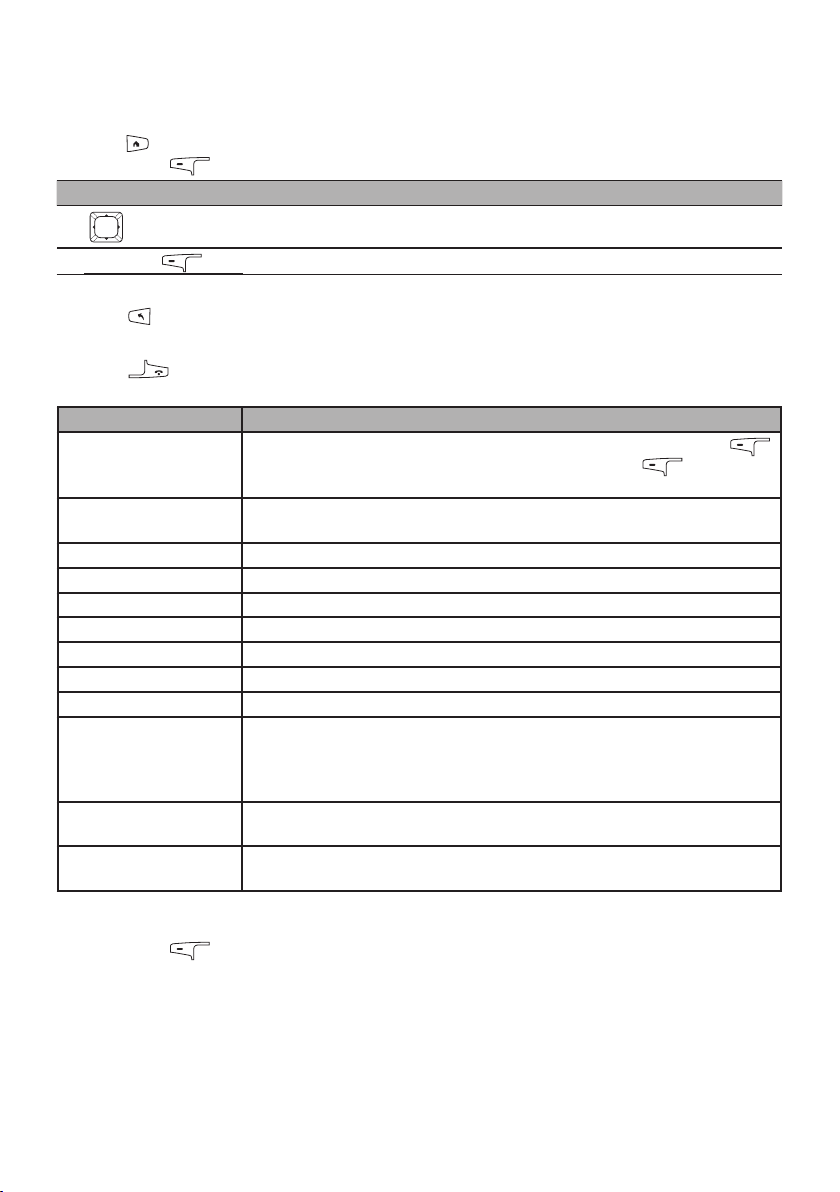
61
Internet Explorer позволяет просматривать изображения и прослушивать звук, но не поддерживает фреймы. При запуске приложения Internet Explorer вместо домашней страницы отоб
ражается список Избранное. Вы можете добавлять веб-адреса в избранное, чтобы получать
быстрый доступ к тем сайтам, которые Вы часто посещаете. При подключении к сети Интернет
нажмите
, чтобы перейти к другому приложению, не прерывая соединения.
Нажмите Пуск
> Internet Explorer.
Нажмите Чтобы
1 выбрать нужную ссылку в Избранном
2
Перейти
перейти по выбранной ссылке
Отображение предыдущей веб-страницы
Нажмите , чтобы открыть предыдущую веб-страницу, которую Вы просматривали.
Отключение от сети интернет
Нажмите , чтобы завершить соединение с сетью интернет.
Следующая таблица описывает пункты меню настроек в приложении Internet Explorer
:
Опции Описание
Адресная
строка
Ввод веб-адреса и переход к нему нажатием кнопки Перейти
.
Выберите Просмотр журнала и нажмите Перейти
, чтобы про-
смотреть список сайтов, которые Вы недавно посетили.
Обновить/
Остановить
Обновляет или перестает загружать сайты, которые Вы посещаете.
Добавить избранное
Добавляет открытые веб-страницы в избранное.
Избранное
Открывает Избранное.
Формат
Выбор вида отображения веб-страниц.
Свойства
Информация о веб-страницах.
Добавить папку
Создает новую папку в Избранном.
Изменить
Редактирует ссылки/папки в Избранном.
Удалить
Удаляет ссылки/папки в Избранном.
Параметры > Общие
Изменяет настройки отображения и загрузки веб-страниц (Вы може
-
те Включить/отключить функции отображения рисунков, воспроиз
ведения звука, предупреждения при переходе к опасной странице,
разрешения файлов "cookie", а также выбрать кодировку шрифта).
Параметры >
Соединения
Изменяет настройки подключения.
Параметры > Память
Отображает и дает возможность удалить все временные файлы, фай
лы "cookie" и очистить журнал.
РАБОТА С ПРИЛОЖЕНИЕМ WINDOWS MEDIA PLAYER
Нажмите Пуск >Другие > Windows Media.
C помощью Windows Media® 10.0 Вы можете воспроизводить аудио/видео и MP3 файлы, храня
-
щиеся в памяти смартфона или на карте памяти. В приложении есть три режима: режим
Воспроизведени
е (стандартный режим), режим Список воспроизведения и режим
Библиотек
а. В режиме воспроизведения можно воспроизвести/поставить на паузу файл, пе-
рейти к следующему/предыдущему файлу и настроить уровень громкости. Режим списка вос
-
произведения отображает список воспроизведения. В режиме библиотеки можно выбрать пап
ку, содержащую аудио/MP3 файлы и выбрать файлы для воспроизведения.
Чтобы открыть режим воспроизведения, выберите нужный файл или папку и нажмите
Page 63
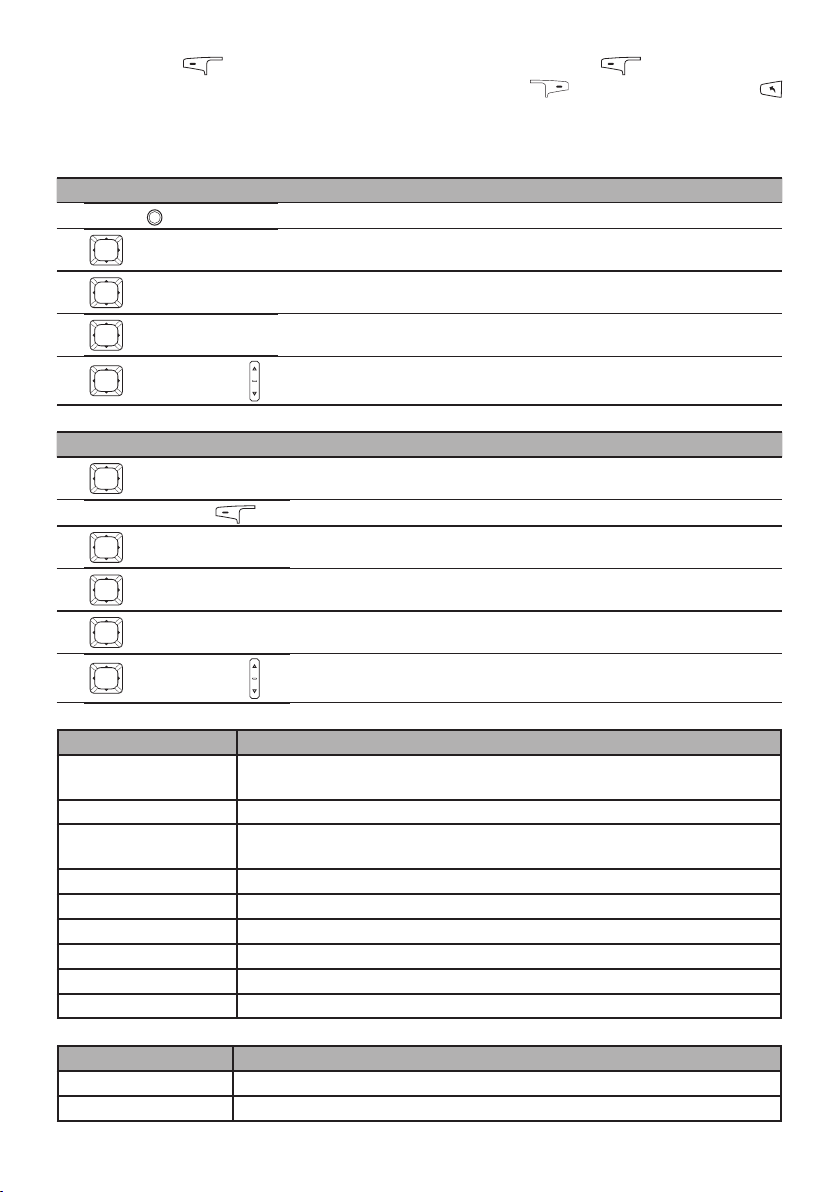
62
Воспроизвести . Чтобы открыть режим списка, нажмите Список в режиме воспроизведения. Чтобы открыть режим библиотеки, нажмите Меню
> Библиотека > Назад
(один или несколько раз).
Воспроизведение мультимедиа файлов
В режиме Воспроизведения:
Нажмите Чтобы
1
Выбор
воспроизвести/поставить на паузу композицию
2
влево
начать воспроизведение файла сначала
3
влево дважды
перейти к предыдущему файлу
4
вправо
перейти к следующему файлу
5
вверх/вниз или
настроить громкость динамика
В режиме списка или библиотеки:
Нажмите Чтобы
1
выбрать файл или папку
2
Воспроизвести
начать воспроизведение файла или всех файлов из папки
3
влево
начать воспроизведение файла сначала
4
влево дважды
перейти к предыдущему файлу
5
вправо
перейти к следующему файлу
6
вверх/вниз или
настроить громкость динамика
Следующая таблица отображает пункты меню настроек в режиме воспроизведения:
Опции Описание
Воспроизведение/
пауза
Воспроизведение/пауза выбранного файла.
Остановить
Остановка воспроизведения.
Порядок воспроиз
-
ведения
Воспроизведение всех файлов из списка в произвольном порядке или
с повтором.
Во весь экран
Воспроизведение видео на весь экран.
Библиотека
Переход в режим библиотеки.
Открыть адрес URL
Воспроизведение файла из сети интернет.
Параметры
Настройки приложения Windows Media
.
Свойства
Информация о текущем файле.
О программе
Информация о приложении Windows Media
.
Следующая таблица отображает пункты меню настроек в режиме Списка воспроизведения:
Опции Описание
Библиотека
Переход в режим библиотеки.
Переместить вверх
Перемещение выбранного файла вверх по списку.
Page 64

63
Переместить вниз
Перемещение выбранного файла вниз по списку.
Удалить из списка
Удаление выбранного файла из списка воспроизведения.
Порядок
воспроизведения
Воспроизведение всех файлов из списка в произвольном порядке или
с повтором.
Очистить список
Удаление всех файлов из списка воспроизведения.
Сведения об
ошибке
Отображение сведений об ошибке (восклицательный знак перед име
нем файла обозначает, что при попытке его воспроизведения возникла
ошибка).
Свойства
Информация о текущем файле.
Следующая таблица отображает пункты меню настроек в режиме Библиотеки:
Опции Описание
Поставить в очередь
Добавляет файлы в Список воспроизведения.
Удалить из библиотеки
Удаляет файлы из библиотеки.
Библиотека > Мое уст
-
ройство > Мое устройс
-
тво/Mounted Volume
Дает возможность просматривать память смартфона и карту па
-
мяти в режиме Библиотеки.
Обновление библиотеки
Обновляет информацию в папках и на карте памяти.
Открыть файл
Воспроизводит файлы, хранящиеся в памяти смартфона и на кар
-
те памяти.
Свойства
Отображает информацию о файлах.
Готово
Закрывает режим Библиотеки и открывает режим
Воспроизведения.
Вы также можете воспроизвести файлы по ссылке, которую Вы получили по электронной почте.
Просто выберите нужную ссылку и нажмите кнопку Выбор
.
ИГРЫ
В смартфон установлены две игры: Пасьянс и Шарики.
Чтобы открыть игру, нажмите Пуск
> Другие > Другие > Игры и выберите игру из списка.
Для управления в игре пользуйтесь кнопкой
, правой и левой функциональными кнопками.
Вы можете установить в смартфон другие игры. Для этого при синхронизации с компьютером
запустите на компьютере соответствующий файл игры поддерживаемого формата.
Page 65

64
ПРИЛОЖЕНИЕ
ВОЗМОЖНЫЕ ПРОБЛЕМЫ И ИХ УСТРАНЕНИЕ
Проблема Решение
Смартфон не включает
-
ся.
• Возможно, батарея разряжена. Зарядите батарею.
• Возможно, батарея установлена неправильно. Установите бата
-
рею правильно.
Вас не слышит собесед
-
ник.
• Возможно отключен микрофон. Включите микрофон.
Не работают некоторые
функции вызова.
• Для того чтобы использовать такие функции, как переадресация
и запрет вызова, необходимо предварительно подключить соот
-
ветствующие услуги у Вашего провайдера связи.
Во время разговора в ди
-
намике слышится шум.
• Старайтесь не пользоваться смартфоном, находясь рядом с
включенными приборами, которые могут прерывать сигнал (мик
-
роволновые печи, динамики, телевизоры).
Не удается послать и
принять вызов.
• Проверьте, находитесь ли Вы в зоне действия сети.
• Проверьте, что режим В самолете отключен.
Не удается подключить
-
ся к сети Интернет.
• Убедитесь в том, что Вы подключили услугу GPRS (WAP) у
Вашего провайдера связи.
• Проверьте правильность ввода настроек GPRS (WAP) на
смартфоне и ПК.
Батарея не заряжается. • Убедитесь, что адаптер питания подключен правильно.
• Убедитесь в том, что шнур питания не поврежден.
• Если батарея очень давно используется, то приобретите и уста
-
новите новую батарею.
• Если батарея сильно разряжена, то при подключении к сети пи
тания индикатор зарядки смартфона включится только через 15
минут.
Батарея быстро разря
-
жается.
• Если батарея очень давно используется, приобретите новую.
• Если Вы используете новую батарею, в первое время она может
быстро разряжаться.
• При высоких и низких температурах работа батареи ухудшается.
Смартфон работает
очень медленно.
• Проверьте состояние памяти. Нажмите Пуск
> Настройка
> Сведения. Рекомендуется оставлять около 1.5 - 2 МБ свободной
памяти. Вы можете переместить нужную Вам информацию на ПК
или карту памяти mini SD.
Не удается проверить
ящик электронной поч
-
ты.
• Проверьте настройки соединения GPRS.
• Проверьте настройки электронной почты (имя пользователя, па
-
роль, домен, тип сервера).
Page 66

65
СПЕЦИФИКАЦИЯ
Связь
• GSM 900/1800
• WAP 2.0
• GPRS класс 8 (4+1)
• Bluetooth 1.1
• IrDA SIR
• USB 1.1
Дисплей
• Тип дисплея: TFT
• Разрешение: 176x220
• Количество цветов: 65536
Память
• Аппаратная: 64 Мб (~ 25 Мб доступно для пользователя)
• Тип карт расширения памяти: miniSD
Программное
обеспечение
• Операционная система: Microsoft® Windows® Mobile™ 2003 SE Smartphone
edition
• E-mail клиент
• HTML браузер
• Поддержка приложений Java
Звук
• Полифония
• Загрузка мелодий
• Виброзвонок
• MP3 плеер
Органайзер
• Календарь
• Калькулятор
• Планировщик
• Записная книжка
• Синхронизация с ПК
Сообщения
• SMS
• EMS
• MMS
• Режим интеллектуального ввода текста
• Шаблоны сообщений
Камера
• Общее число пикселей: 1.3 мегапикселя
• Разрешение: 160x112, 176x144, 320x240, 352x288, 640x480, 1280x1024.
• 6x цифровое увеличение
• Возможность съёмки видео
Батарея
• Тип: Li-Ion
• Емкость: 1000 мАч
• Время ожидания: до 133 ч
• Время разговора: до 6 ч.
Размеры и
вес
• Размеры: 109x48x18 мм
• Вес: 98 г
Примечание
Технические характеристики изделия могут быть незначительно изменены без уведомления.
Page 67

66
ИНФОРМАЦИЯ О СЕРТИФИКАЦИИ (SAR)
ДАННОЕ УСТРОЙСТВО СООТВЕТСТВУЕТ МЕЖДУНАРОДНЫМ ТРЕБОВАНИЯМ К УРОВНЮ ИЗЛУЧЕНИЯ
РАДИОЧАСТОТНОЙ ЭНЕРГИЕЙ
Данное мобильное устройство содержит передатчик и приемник радиосигналов. Оно сконстру
ировано и изготовлено с учетом требований на предельные уровни облучения радиочастотной
(РЧ) энергией, установленных в международных директивах. Предельные уровни облучения
являются составной частью общих директив и устанавливают допустимые уровни радиочастот
ного облучения для населения. Данные директивы были разработаны независимыми научными
организациями на основании систематического изучения и тщательной проверки результатов
научных исследований. Предельные уровни облучения, которые приводятся в составе общих
директив, не превышают допустимых границ безопасного облучения человека независимо от
его возраста и состояния здоровья. Для определения уровня облучения, возникающего при ра
боте мобильных устройств, используется единица измерения, называемая удельным коэффици
ентом поглощения (SAR). Предельное значение SAR, установленное в международных директи
вах, равно 2,0 Вт/кг*. Измерения коэффициента SAR выполняются в стандартном рабочем поло
жении устройства в режиме максимальной мощности передатчика, указанной в технических
характеристиках, во всех диапазонах рабочих частот. Измерение коэффициента SAR выполня
ется при максимальной мощности, поэтому фактическое значение уровня SAR для работающего
устройства может оказаться значительно ниже; это обусловлено тем, что конструкция устройс
тва предусматривает возможность работы на различных уровнях мощности, что позволяет ис
пользовать минимальную мощность, достаточную для установления соединения с сетью. По
общему правилу, чем ближе к антенне базовой станции вы находитесь, тем меньше мощность
излучаемого устройством сигнала.
Наибольшее значение коэффициента SAR для данного устройства составляет 1,6 Вт/кг.
Данное устройство удовлетворяет требованиям на уровень облучения радиочастотной энерги
ей при использовании в нормальном рабочем положении (рядом с ухом) либо на расстоянии не
менее 2,2 см от тела человека. Чехлы, зажимы и держатели, которые крепятся на одежду или
надеваются на шею, не должны содержать металлических деталей, при этом изделие должно
находиться на расстоянии не менее 2,2 см от тела человека.
Для передачи данных и сообщений требуется качественное соединение с сетью. В некоторых слу
чаях передача данных и сообщений выполняется с задержкой (после установления требуемого
качества соединения). Убедитесь в том, что указанные выше рекомендации относительно рассто
яния между устройством и телом человека выполняются вплоть до завершения передачи.
* Предельный уровень SAR для радиочастотных устройств общего назначения составляет 2,0
Вт/кг с усреднением по десяти граммам ткани тела человека. Этот стандарт предусматривает
значительный запас по безопасности, что служит дополнительной мерой защиты населения с
учетом максимального разброса измерений. Значения SAR могут отличаться в зависимости от
государственных стандартов и нормативов, а также от частотных диапазонов.
Page 68

